Page 1
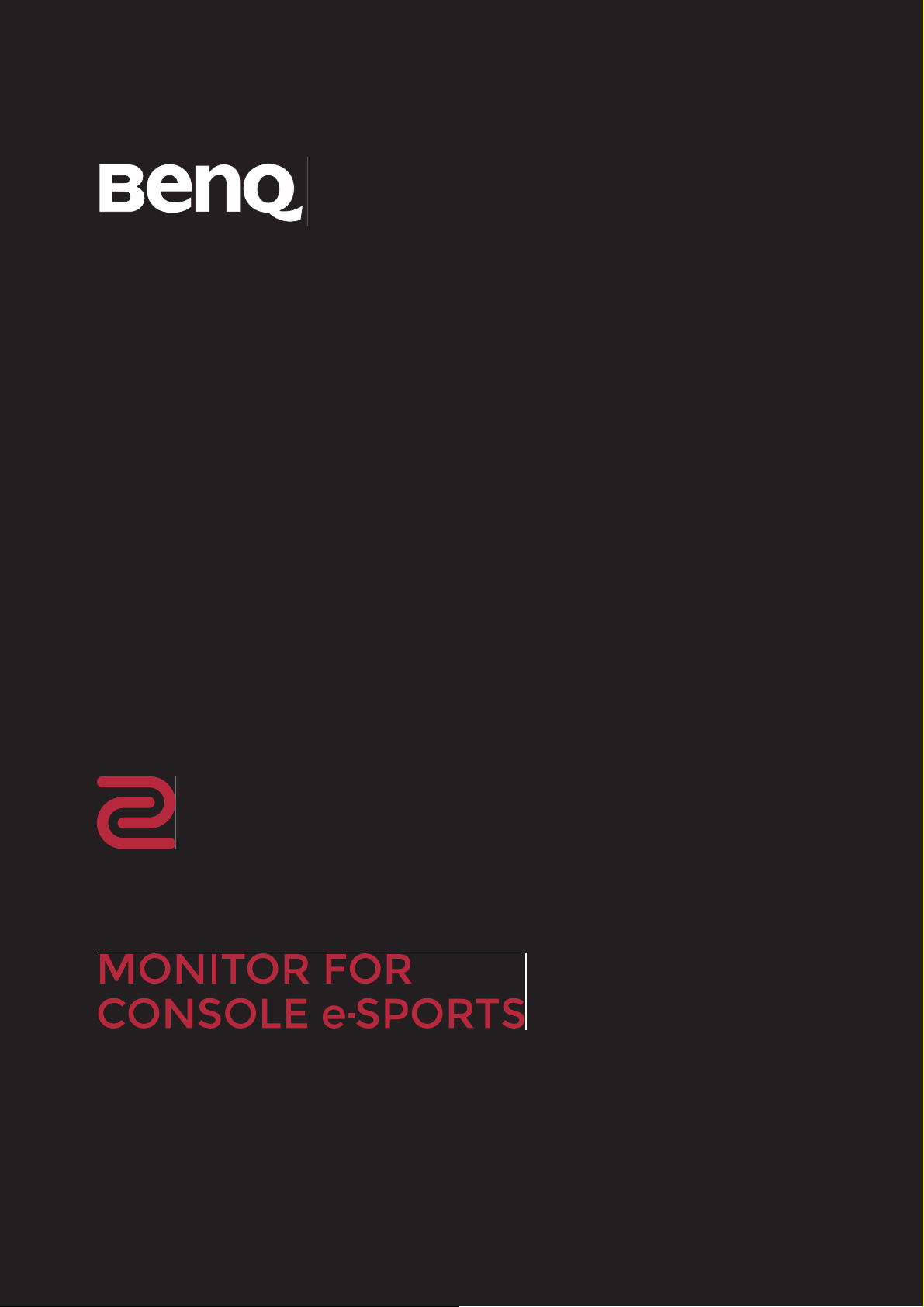
RL
Серия RL
Руководство пользователя
Page 2
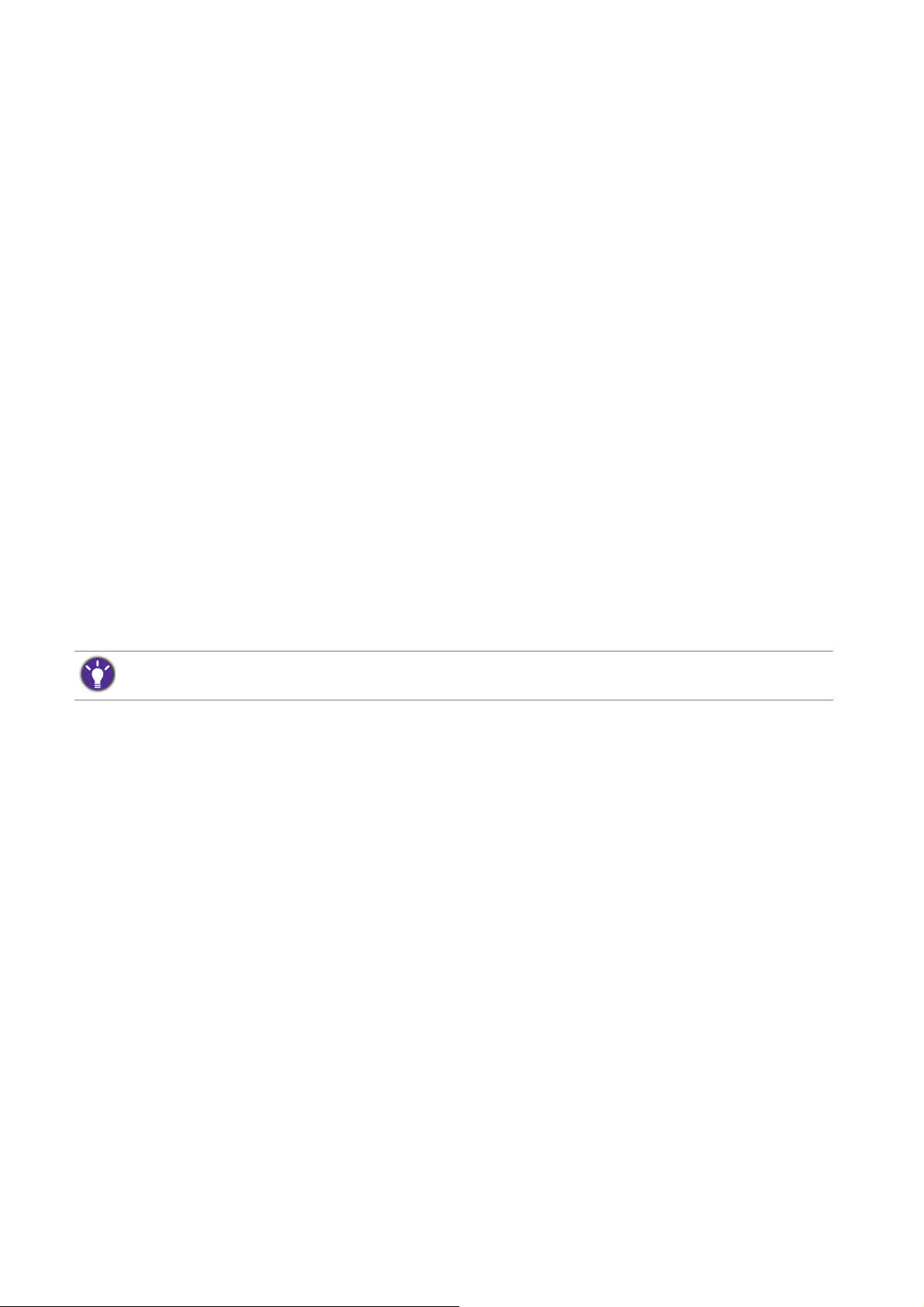
Авторское право
Copyright © 2018 by BenQ Corporation. All rights reserved. Никакая часть этой
публикации не может быть воспроизведена, передана, переписана, сохранена в
системе поиска или переведена на любой язык или компьютерный язык в любой
форме и любым способом, электронным, механическим, магнитным, оптическим,
химическим, ручным или иным без предварительного письменного разрешения
корпорации BenQ.
Ограниченная гарантия
Корпорация BenQ не дает никаких обещаний или гарантий, как явных, так и
подразумеваемых, относительно содержания данного документа, включая любые
гарантии коммерческой пригодности или соответствия любой определенной цели.
Кроме того, корпорация BenQ оставляет за собой право на периодическое
обновление и изменение данного документа без уведомления.
На результаты работы функции устранения мерцания могут повлиять внешние
факторы, такие как невысокое качество кабеля, нестабильность источника
питания, интерференция сигналов, ненадлежащее заземление и т.п. (Применимо
только к моделям с функцией устранения мерцания.)
Безопасность электропитания
Для обеспечения долгого срока службы и оптимальной работы соблюдайте данные инструкции
по технике безопасности.
• Для отключения электропитания данного устройства необходимо вытащить
вилку шнура питания из сетевой розетки.
• Отключение данного оборудования от сети осуществляется путем отсоединения
шнура питания. Поэтому электрическая розетка должна быть расположена
рядом с оборудованием, а доступ к ней должен быть свободен.
• Для питания изделия необходимо использовать источник, характеристики
которого соответствуют указанным на этикетке. Если вы не знаете, какое
напряжение используется в местной электросети, обратитесь за справкой к
своему дилеру или в местную организацию по электроснабжению.
• Следует использовать одобренный (или с лучшими характеристиками) шнур
питания H03VV-F или H05VV-F, 2G или 3G, сечение 0,75 мм2.
Уход и очистка
• Очистка Перед выполнением очистки монитора всегда отключайте его от сети,
вынимая вилку из сетевой розетки. Очистку поверхности экрана
жидкокристаллического монитора следует производить неабразивной тканью
без ворса. При очистке монитора не пользуйтесь никакими жидкостями,
аэрозолями или средствами для очистки стекол.
2
Page 3
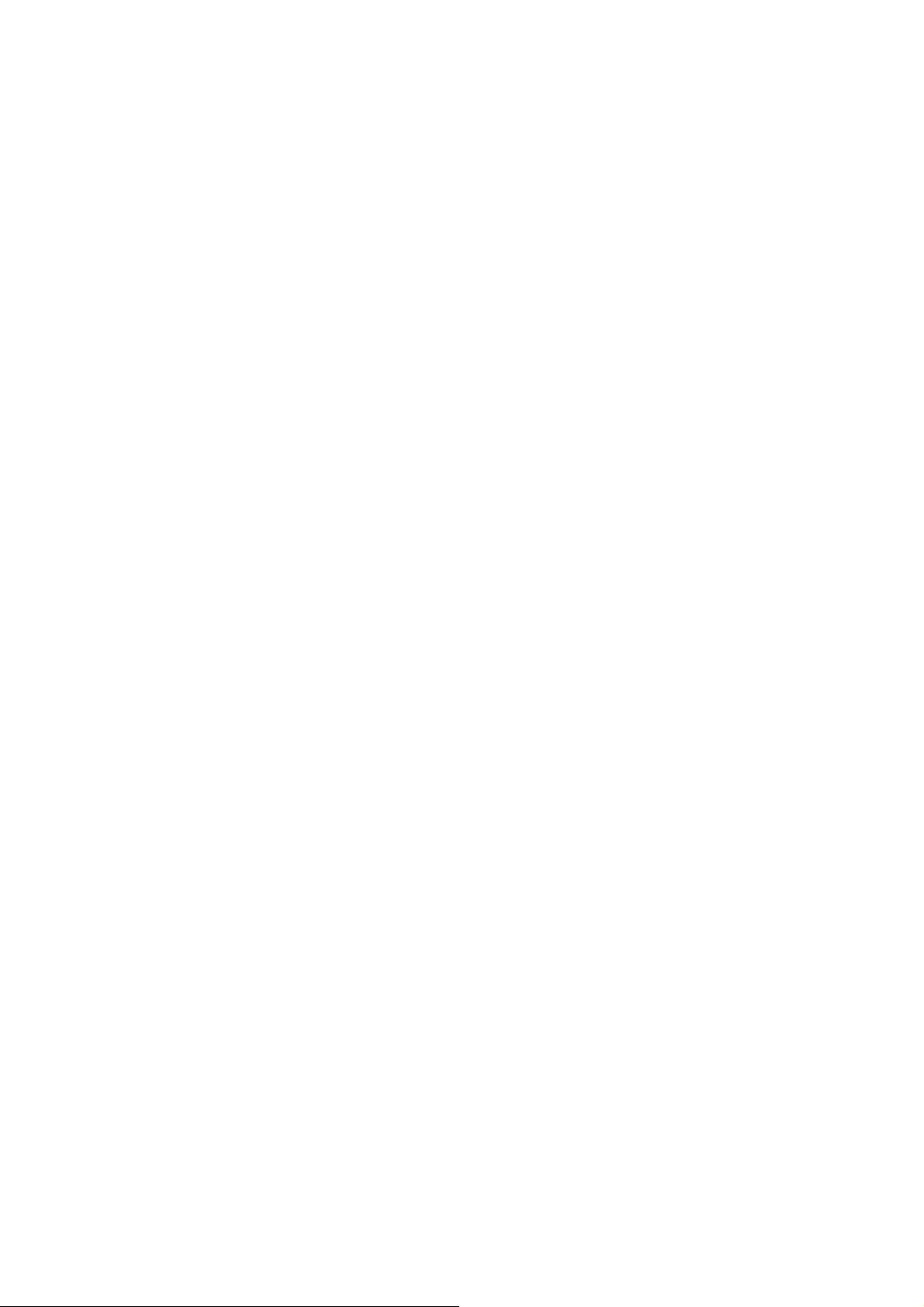
• Прорези и отверстия на задней и верхней панелях корпуса предназначены для
вентиляции. Не закрывайте и не загораживайте эти прорези и отверстия.
Никогда не устанавливайте монитор рядом с электронагревательными
приборами и другими источниками тепла, а также во встроенные элементы
мебели, если не обеспечивается нужная степень вентиляции.
• Никогда не проталкивайте никакие предметы внутрь изделия и не проливайте
туда жидкость.
Обслуживание
Во избежание поражения электрическим током или иных травм и повреждений не
делайте попыток вскрывать изделие, снимать панели корпуса, а также
самостоятельно выполнять техническое обслуживание изделия. Если имело
место любое из вышеописанных неправильных действий или какая-либо
случайность, например, падение или неправильное обращение, обратитесь за
помощью к квалифицированному персоналу.
3
Page 4
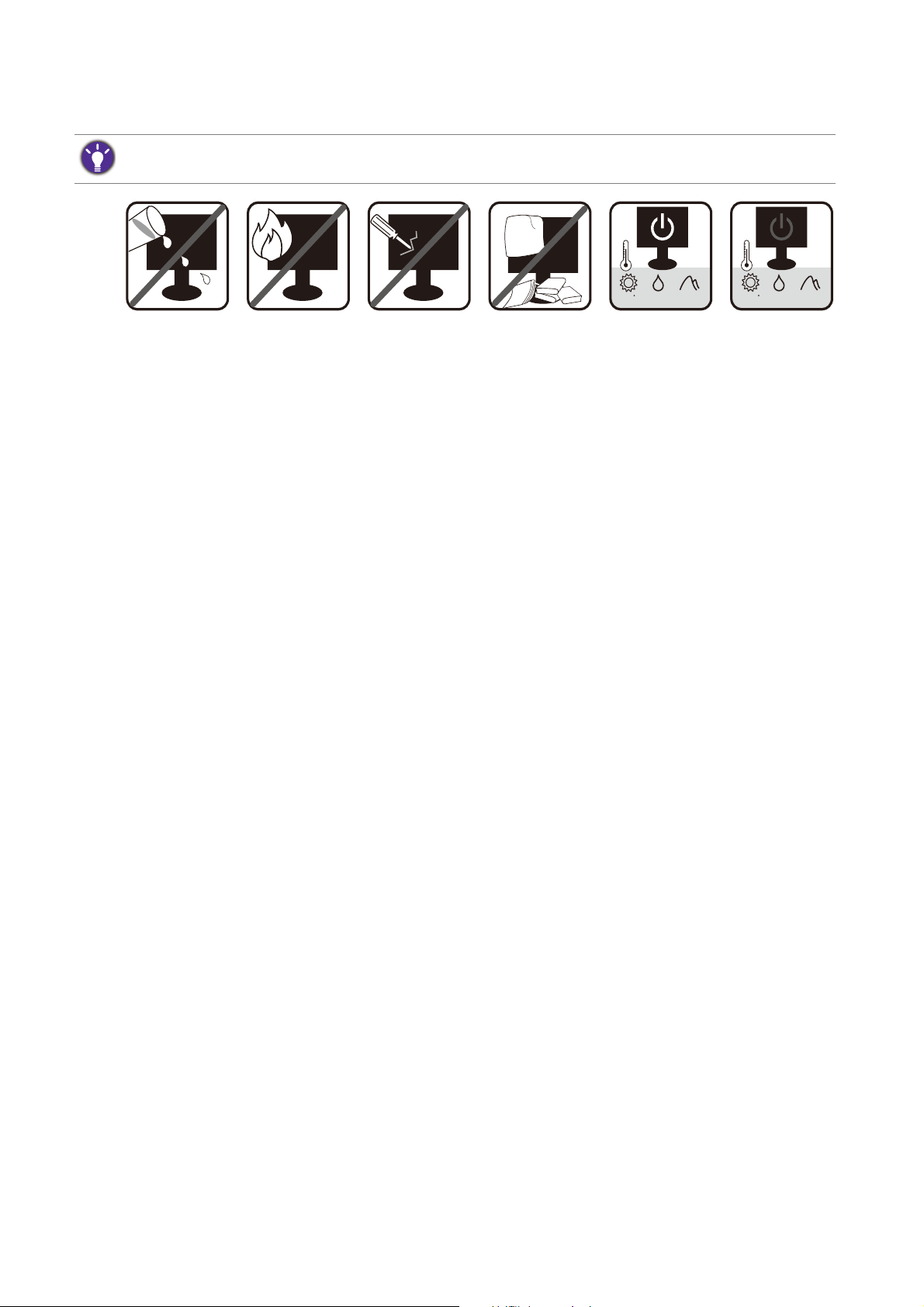
Безопасность электропитания
Для обеспечения долгого срока службы и оптимальной работы вашего монитора соблюдайте эти
инструкции по технике безопасности.
0~3000 m10~90 %0~40 C 0~12000 m10~60 %-20~60 C
• Для отключения электропитания данного устройства необходимо вытащить
вилку шнура питания из сетевой розетки.
• Отключение данного оборудования от сети осуществляется отсоединением
шнура питания. Поэтому электрическая розетка должна быть расположена
рядом с оборудованием, а доступ к ней должен быть свободен.
• Для питания изделия необходимо использовать источник, характеристики
которого соответствуют указанным на этикетке. Если вы не знаете, какое
напряжение используется в местной электросети, то обратитесь за справкой к
своему продавцу или в местную электрокомпанию.
• Оборудование Класса I Типа A следует подключать к розетке сетевого
электропитания с защитным заземляющим контактом.
• Следует использовать одобренный (или с лучшими характеристиками) шнур
питания H03VV-F или H05VV-F, 2G или 3G, сечение 0,75 мм2.
• (Если в комплект поставки входит пульт ДУ) ИСПОЛЬЗОВАНИЕ БАТАРЕЙКИ
НЕВЕРНОГО ТИПА ДЛЯ ЗАМЕНЫ МОЖЕТ ПРИВЕСТИ К ВЗРЫВУ.
УТИЛИЗИРУЙТЕ ИСПОЛЬЗОВАННЫЕ БАТАРЕИ В СООТВЕТСТВИИ С
ИНСТРУКЦИЯМИ.
Для моделей с адаптером:
• Применяйте только адаптер питания, входящий в комплект поставки вашего
ЖК-монитора. Использование адаптера питания другого типа приведет к
нарушению работоспособности и/или опасной ситуации.
• Обеспечьте достаточную вентиляцию вокруг адаптера питания, подключенного
для питания устройства или зарядки аккумулятора. Чтобы не уменьшить
воздушное охлаждение, не накрывайте адаптер питания бумагой или другими
предметами. Перед использованием выньте адаптер питания из чехла.
• Подключайте адаптер питания к надлежащему источнику питания.
• Не пытайтесь самостоятельно проводить обслуживание адаптера питания. У
него внутри нет деталей, которые нужно обслуживать. Замените устройство в
случае его повреждения или попадания в условия повышенной влажности.
4
Page 5
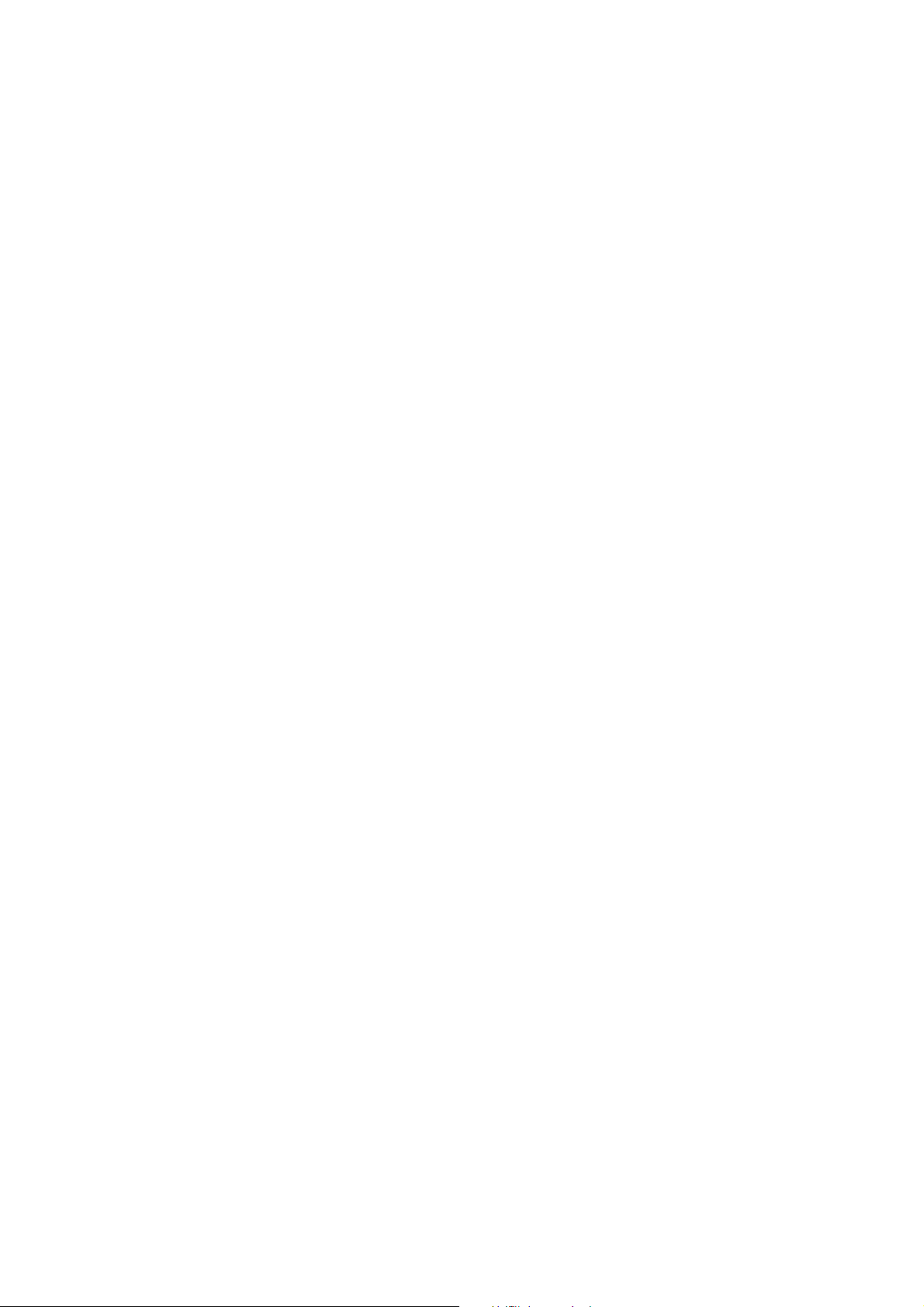
Уход и чистка
• Не кладите монитор лицевой стороной вниз на пол или на стол, не подстелив
подходящий мягкий материал. В противном случае на поверхности панели могут
появиться царапины.
• Перед эксплуатацией оборудование следует прикрепить к конструкции здания.
• (Для моделей, рассчитанных на настенное или потолочное крепление)
• Установите монитор и комплект для его крепления на стену с плоской
поверхностью.
• Убедитесь, что материал стены и стандартный кронштейн настенного
крепления (покупается отдельно) имеют достаточную прочность, чтобы
выдержать массу монитора.
• Выключите ЖК-монитор и питание и только после этого отсоединяйте кабели.
• Перед чисткой данного изделия всегда отключайте его от розетки
электропитания. Для чистки поверхности экрана ЖК-монитора
мягкую безворсовую ткань. Не применяйте никакие жидкости, аэрозоли или
средства для очистки стекол.
• Прорези и отверстия на задней и верхней панелях корпуса предназначены для
вентиляции. Не закрывайте и не загораживайте эти прорези и отверстия. Никогда
не устанавливайте монитор рядом с нагревательными приборами и другими
источниками тепла, а также в
надлежащая вентиляция.
элементы мебели, если в них не обеспечивается
используйте
• Не кладите тяжелые предметы на монитор, чтобы не повредить его и
предотвратить телесные повреждения.
• Сохраните коробку и упаковку, чтобы использовать их в будущем для перевозки
монитора.
• На этикетке устройства просмотрите данные о номинальной мощности, дату
изготовления и идентификационные знаки.
Обслуживание
• Не пытайтесь проводить обслуживание изделия самостоятельно, так как
открытие или снятие панелей корпуса может подвергнуть вас опасности
прикосновения к точкам с опасным для жизни напряжением или причинения
иных травм. В любом из упомянутых выше случаев неправильного
использования устройства или обращения с ним, рекомендуем Вам обратиться в
ближайший Авторизованный Сервисный центр из списка на нашем сайте -
http://www.benq.ru/support/call_us/
• За дополнительной поддержкой обратитесь к продавцу или задайте вопрос в
службу поддержки по ссылке - http://www.benq.ru/support/email_us/
5
Page 6
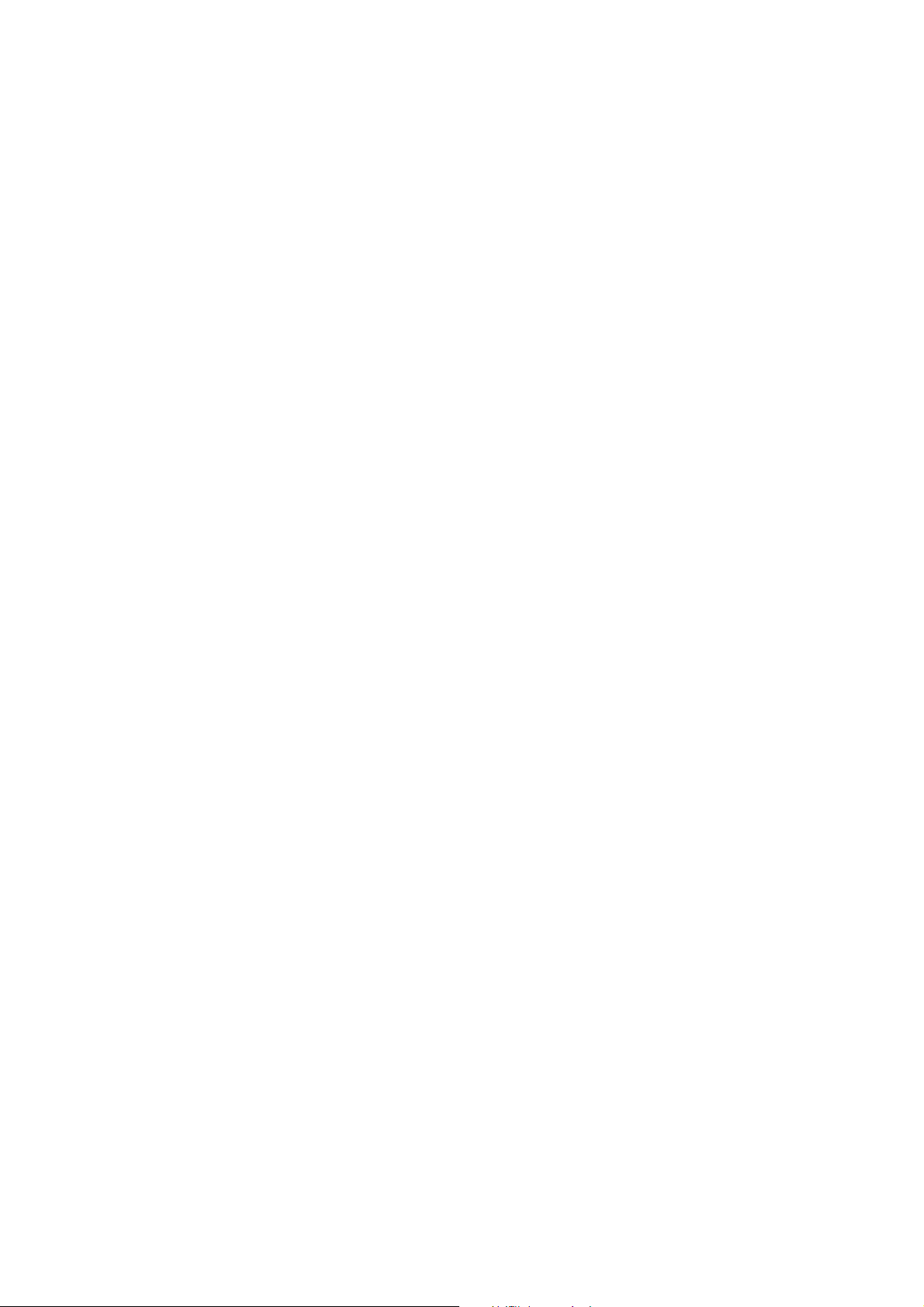
Внимание!
• Расстояние от глаз до монитора должно составлять примерно 50-70 см
(20 ~ 28 дюймов).
• Долгая работа за монитором вызывает зрительное утомление и может ухудшить
зрение. Давайте глазам отдохнуть, делая перерывы по 5~10 минут через каждый
час работы.
• Чтобы уменьшить напряжение глаз, фокусируйте взгляд на предметах вдали.
• Часто моргайте и делайте упражнения для глаз, это помогает глазам не
подсыхать.
6
Page 7
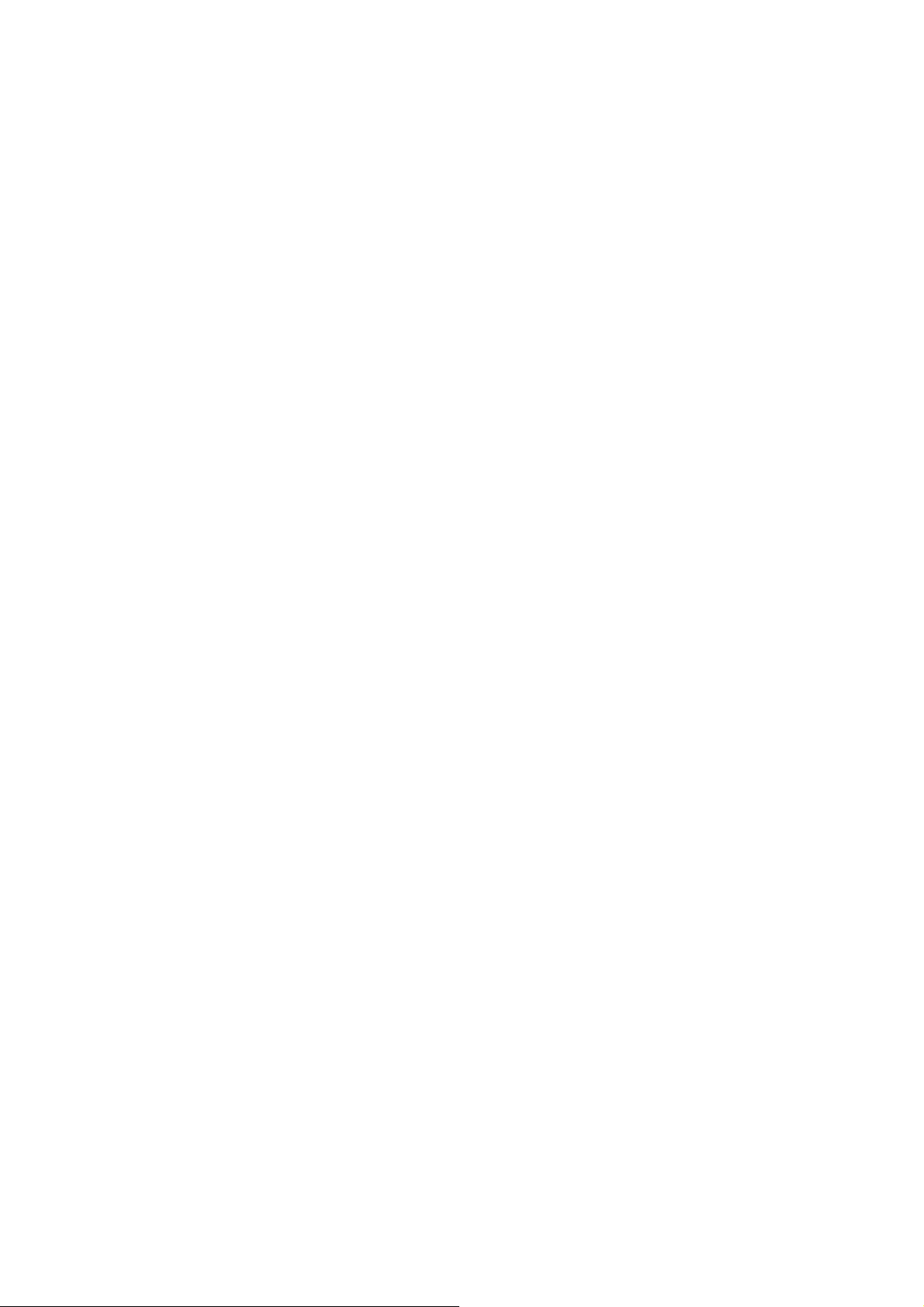
Содержание
Авторское право ............................................................................................2
Начало работы ..............................................................................................8
Начальные сведения о мониторе .............................................................. 10
Вид спереди............................................................................................................. 10
Вид сзади................................................................................................................. 10
Установка аппаратного обеспечения монитора ....................................... 11
Отсоединение основания ....................................................................................... 16
Регулировка высоты монитора ..............................................................................17
Поворот монитора ...................................................................................................18
Регулировка угла обзора ........................................................................................ 19
Использование комплекта для установки монитора ............................................ 20
Максимально эффективная работа с монитором BenQ .......................... 21
Установка драйвера монитора на новом компьютере ......................................... 22
Обновление драйвера при замене старого монитора ......................................... 23
Порядок установки в системах с Windows 10 (только определенные модели) . 24
Порядок установки в системах с Windows 8 (8.1) ................................................. 25
Порядок установки в системах с Windows 7 ......................................................... 26
Порядок регулировки параметров монитора ............................................ 27
Панель управления................................................................................................. 27
Основные операции с меню................................................................................... 28
Настройка оптимального качества изображения ................................................. 29
Настройка "горячих" клавиш .................................................................................. 30
Настройка вашего собственного игрового режима .............................................. 31
Регулировка режима отображения........................................................................ 31
Интеллектуальный масштаб .................................................................................. 31
Перемещение по главному меню .............................................................. 32
Меню Дисплей .........................................................................................................33
Меню Изображение .................................................................................................35
Меню Наст.изобр. ....................................................................................................38
Меню Сохранить настройки ................................................................................... 43
Меню Аудио .............................................................................................................44
Меню Система .........................................................................................................45
Устранение неполадок ................................................................................49
Часто задаваемые вопросы ................................................................................... 49
Нужна дополнительная помощь? .......................................................................... 51
6/8/18
7
Page 8
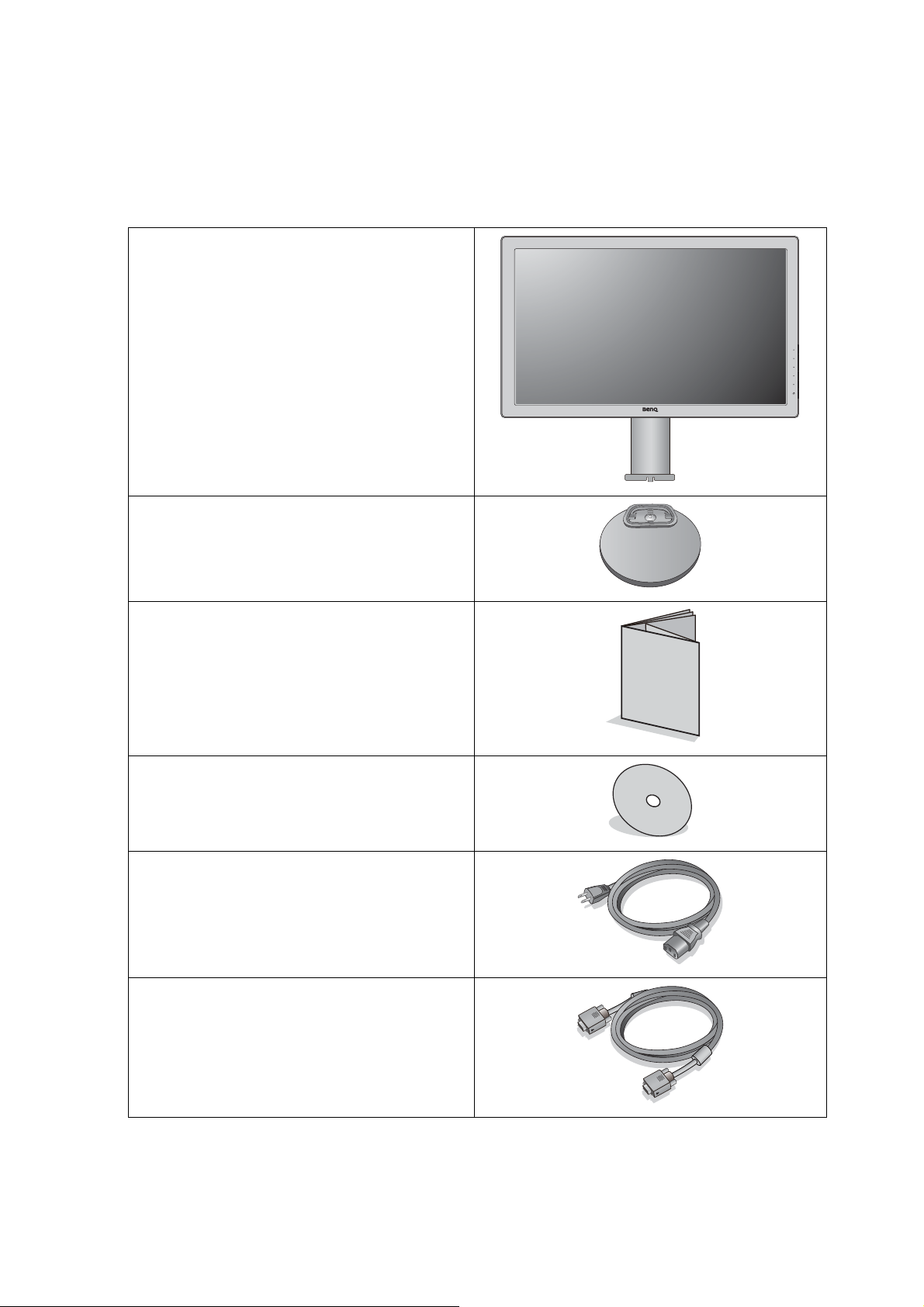
Начало работы
Распаковывая устройство, убедитесь в наличии перечисленных ниже
компонентов. Если какие-либо компоненты отсутствуют или повреждены, то
немедленно обратитесь к продавцу для замены.
ЖК-монитор BenQ
Основание монитора
Краткое руководство
CD-ROM
Шнур питания
(Показанное здесь изображение
может отличаться от изображения
модели, поставляемой в вашу страну.)
Видеокабель: D-Sub
(необязательно)
8 Начало работы
Page 9
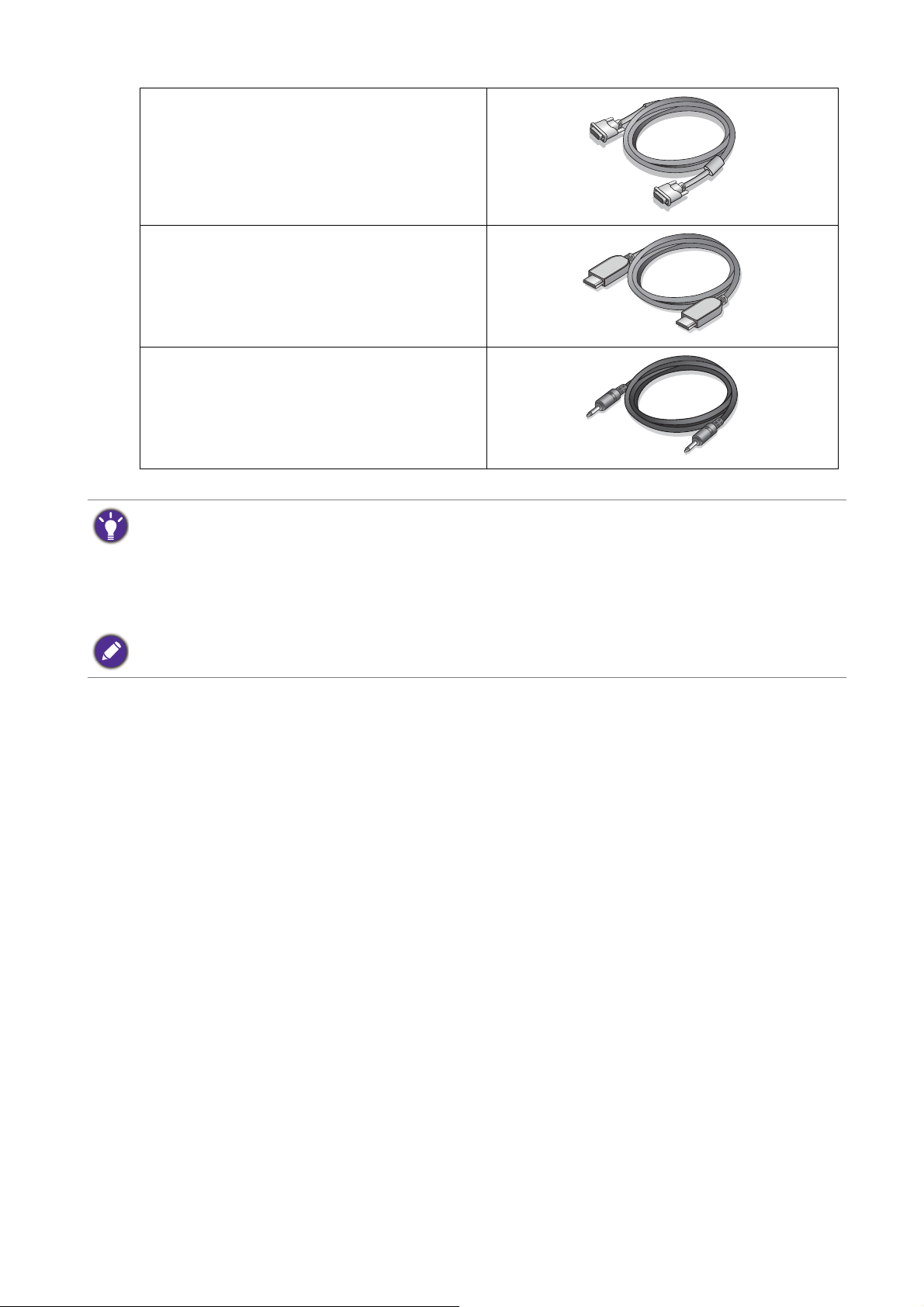
Видеокабель: DVI-D
(необязательно)
Видеокабель: HDMI
Аудиокабель
(необязательно)
• Доступные принадлежности и показанные здесь изображения могут отличаться от
фактического содержимого и продукта, поставляемых в вашу страну. Кабели, не входящие в
комплект поставки вашего устройства, можно купить отдельно.
• Сохраните коробку и упаковку, чтобы использовать их в будущем для перевозки монитора.
Формованная прокладка из пенопласта идеально подходит для защиты монитора при
транспортировке.
Храните устройство и принадлежности в месте, недоступном для детей.
9 Начало работы
Page 10
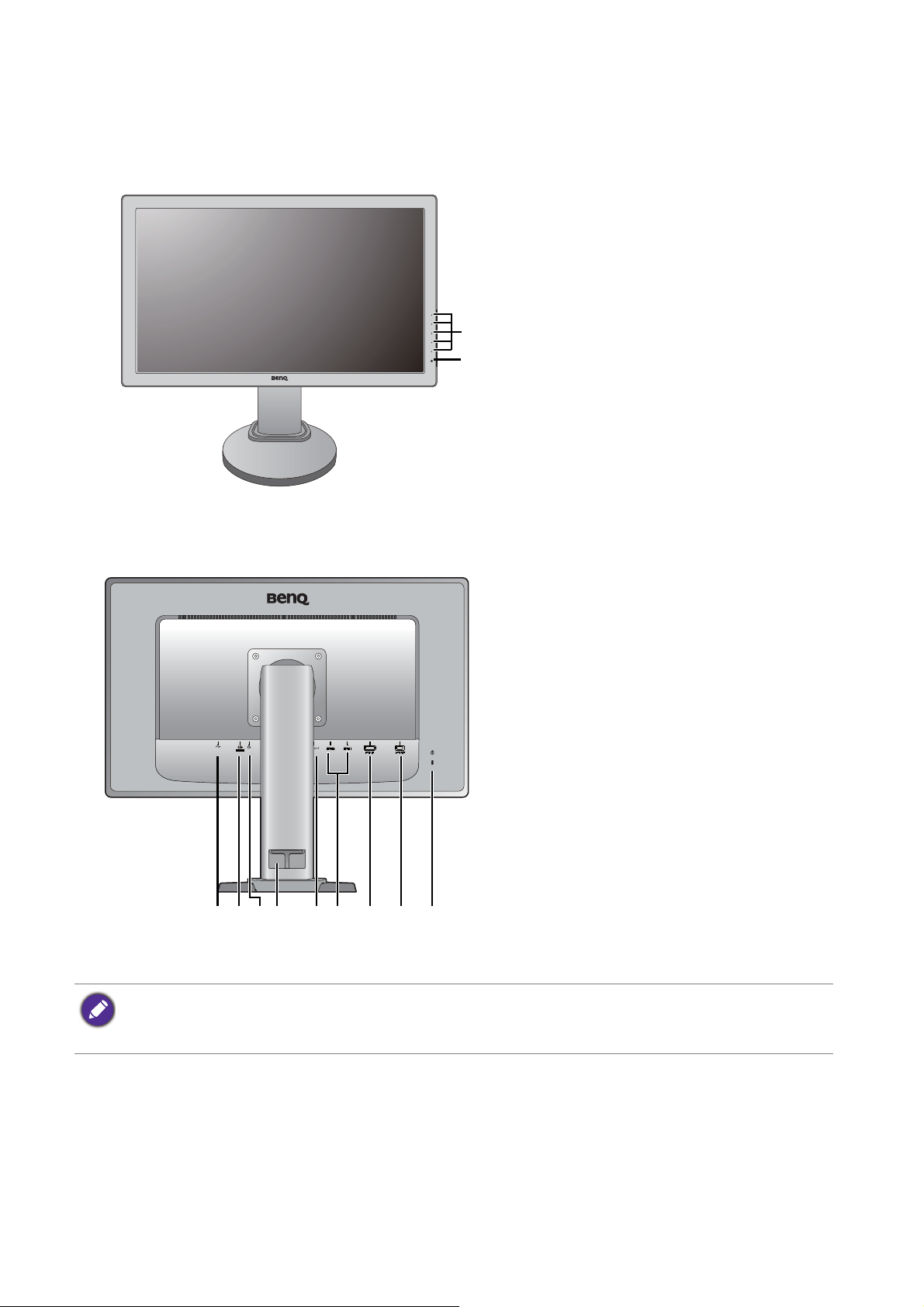
Начальные сведения о мониторе
1
2
435678910
11
Вид спереди
1. Кнопки управления
2. Кнопка питания
Вид сзади
3. Входное гнездо шнура
питания перем. тока
4. Линейный аудиовход
5. Гнездо наушников
6. Зажим для кабелей
7. Разъем выхода HDMI
(Доступно, когда источником
входного сигнала является
HDMI.)
8. Разъем HDMI
9. Разъем DVI-D
10. Разъем D-Sub
11. Гнездо замка типа
Kensington
• Реальная схема может отличаться от показанной в зависимости от модели.
• Показанное здесь изображение может отличаться от изображения модели, поставляемой в
вашу страну.
10 Начальные сведения о мониторе
Page 11
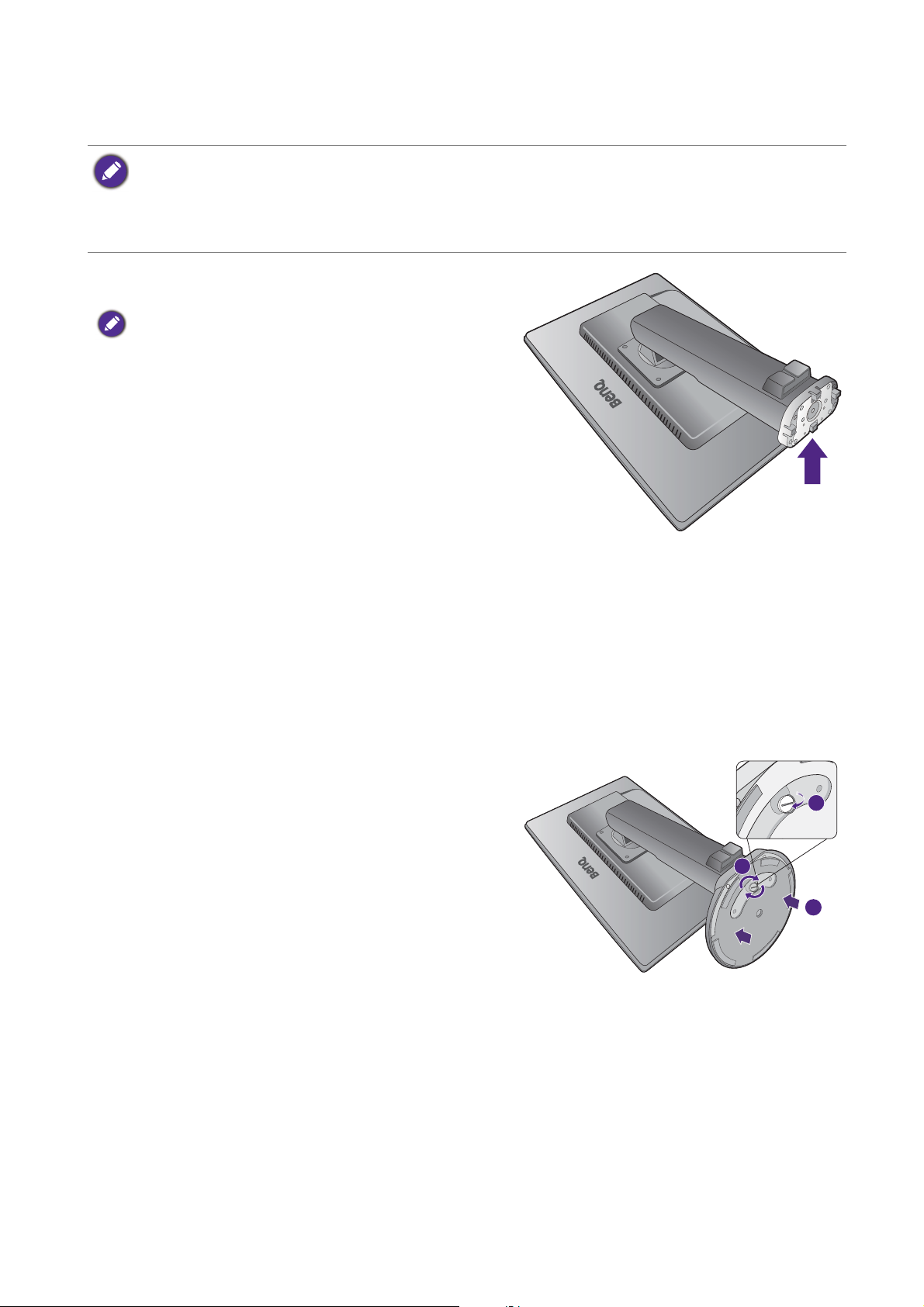
Установка аппаратного обеспечения монитора
• Если ваш компьютер включен, то перед тем, как продолжить, выключите его.
Не подсоединяйте кабели к монитору и не включайте его, пока не получите соответствующих
указаний.
• Следующие рисунки показаны только для примера. Входные и выходные гнезда могут быть
разными в зависимости от купленной модели.
1. Подсоедините подставку монитора.
Соблюдайте осторожность, чтобы не повредить
монитор. Не кладите монитор экраном вниз на
поверхность, на которой находятся еще какие-либо
предметы, например, степлер или мышь, которые
могут поцарапать стекло или повредить
ЖК-подложку, из-за чего гарантия на ваш монитор
станет недействительной. Положив монитор на
стол, больше не двигайте его во избежание
появления царапин или повреждения корпуса и
органов управления.
На рабочем столе освободите место и
постелите что-нибудь мягкое, например,
упаковочный материал из коробки монитора,
чтобы не повредить монитор и экран.
Положите монитор экраном вниз на ровную
чистую поверхность, застеленную мягким
материалом.
Прижимая монитор к поверхности стола,
отведите кронштейн подставки вверх от корпуса
монитора.
Совместите край кронштейна с гнездом в
подставке и затем сдвиньте их. Затяните винты
снизу подставки монитора, как показано.
2
3
1
11 Установка аппаратного обеспечения монитора
Page 12
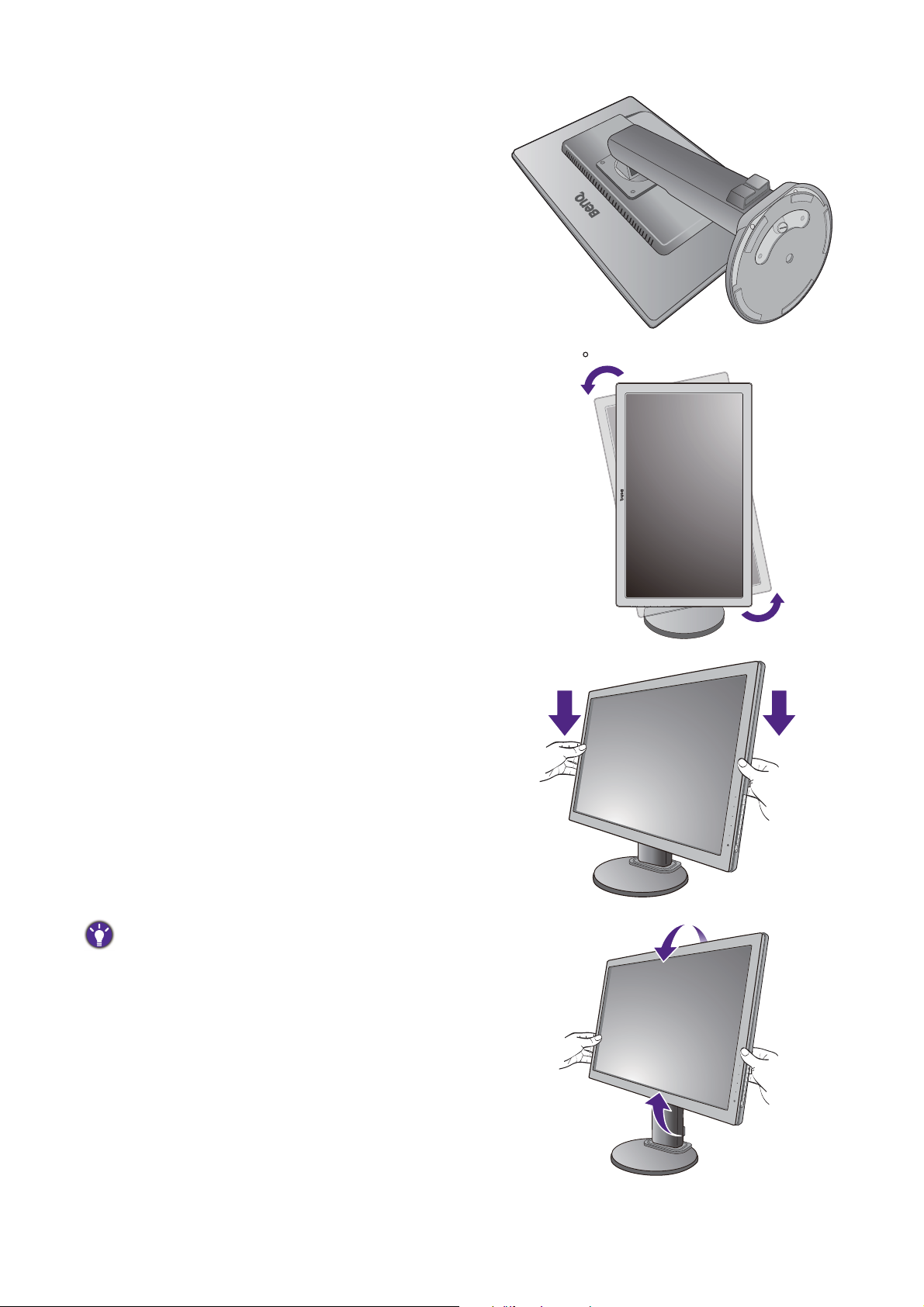
Осторожно попытайтесь разъединить их, чтобы
-5
O
~ +15
O
убедиться в надежности зацепления.
Осторожно поднимите монитор, переверните
его и установите его на подставку на плоской
ровной поверхности.
Выдвиньте монитор на максимально возможную
высоту. Затем наклоните монитор. И поверните
монитор на 90 градусов против часовой стрелки,
как показано на рисунке.
Возможно, вы захотите отрегулировать высоту
подставки монитора
. Дополнительные сведения
см. в "Регулировка высоты монитора" vна
стр.17.
-90
Установите монитор под таким углом, чтобы свести
к минимуму нежелательное отражение от других
источников освещения.
12 Установка аппаратного обеспечения монитора
-5
-5
O
O
~ +15
~ +15
O
Page 13
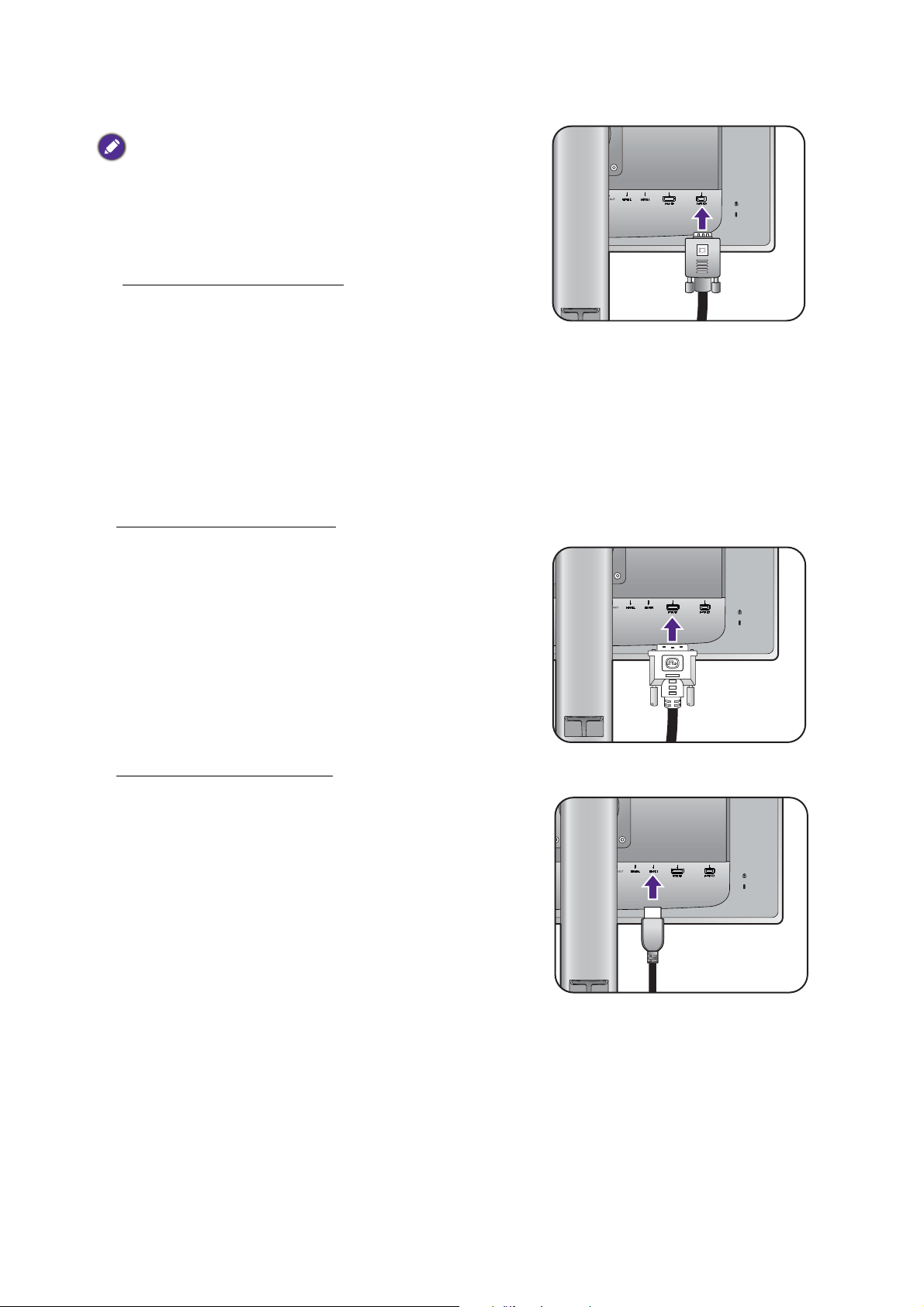
2. Подключите видеокабель от ПК.
Либо
Или
Или
Не используйте одновременно кабель с разъемом
DVI-D и кабель с разъемом D-Sub от одного и того
же ПК. Оба кабеля могут использоваться
одновременно только в том случае, когда они
подключены к разным ПК с соответствующими
видеосистемами.
Подключение кабеля D-Sub
Один конец кабеля (без ферритового фильтра) с
разъемом D-Sub подсоедините к видеоразъему
монитора. Другой конец кабеля (с ферритовым
фильтром) подсоедините к видеоразъему
компьютера.
Заверните фиксирующие винты на разъемах во
избежание случайной расстыковки во время
работы.
Подключение кабеля DVI-D
Один конец кабеля (без ферритового фильтра) с
разъемом DVI-D подсоедините к видеоразъему
монитора. Другой конец кабеля (с ферритовым
фильтром) подсоедините к видеоразъему
компьютера.
Заверните фиксирующие винты на разъемах во
избежание случайной расстыковки во время
работы.
Подключение кабеля HDMI
Подключите штекер кабеля HDMI к разъему
HDMI на мониторе. Подключите штекер на
другом конце кабеля к разъему HDMI устройства
цифрового выхода.
13 Установка аппаратного обеспечения монитора
Page 14
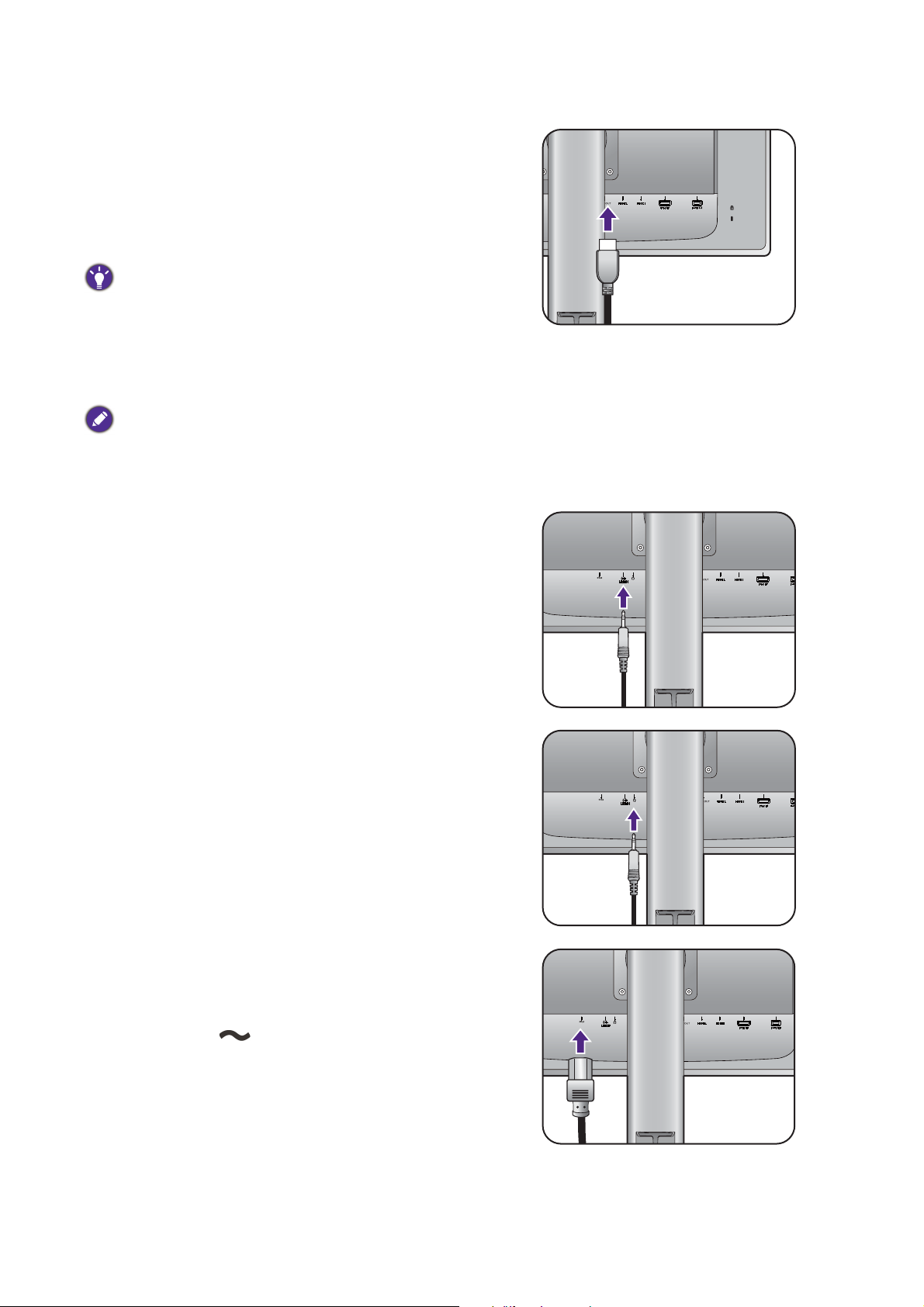
(Доступно, когда источником входного сигнала
является HDMI.)
Для вывода сигнала с монитора подключите
разъем HDMI-кабеля к выходному разъему
HDMI на мониторе. Подключите штекер на
другом конце кабеля к разъему HDMI
устройства цифрового входа.
При наличии нескольких интерфейсов передачи
видео подключите сигнал по тому видеокабелю,
который обеспечивает наилучшее качество
изображения.
- Более высокое качество: HDMI / DVI-D
- Хорошее качество: D-Sub
Показанные справа прилагаемый видеокабель и
разъем могут отличаться от реальных в
зависимости от модели монитора, поставляемого в
вашу страну.
3. Подсоедините аудиоокабель.
Соедините аудиокабелем гнездо на задней
стенке монитора (Линейный вход) с гнездом
аудиовыхода на компьютере.
К гнезду наушников с левой стороны монитора
можно подключить наушники.
4. Подсоедините шнур питания к
монитору.
Вставьте один конец шнура питания в разъем с
маркировкой на задней стенке корпуса
монитора. Пока не подключайте вилку на
втором конце шнура питания к сетевой розетке.
14 Установка аппаратного обеспечения монитора
Page 15
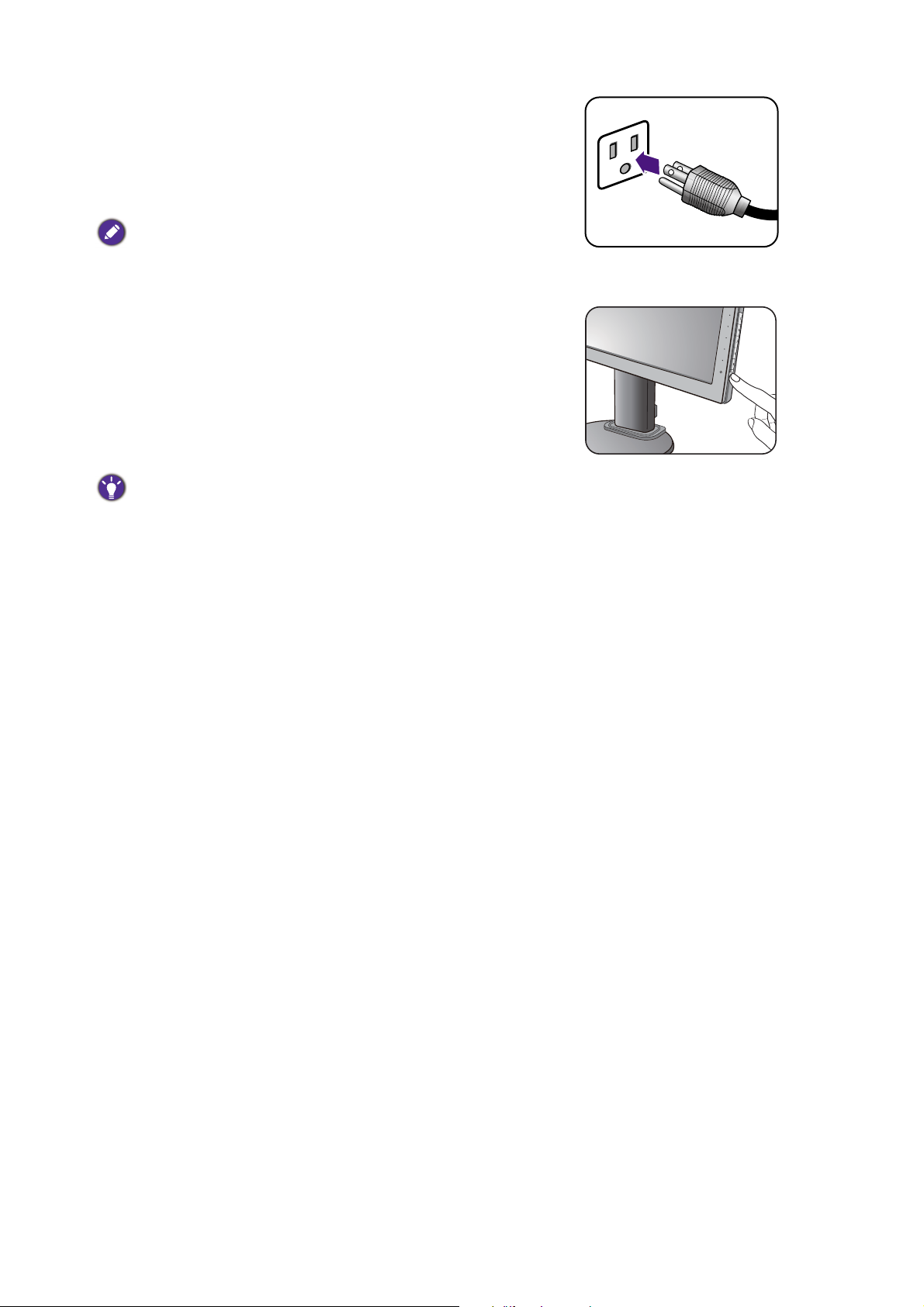
5. Подключение к сети и включение
питания.
Вставьте вилку на другом конце шнура питания
в сетевую розетку и включите питание.
Показанное здесь изображение может отличаться
от изображения модели, поставляемой в вашу
страну.
Включите монитор, нажав кнопку питания на
мониторе.
Включите компьютер и затем для установки
программного обеспечения монитора
выполните инструкции, приведенные в разделе
"Максимально эффективная работа с
монитором BenQ" vна стр.21.
Для увеличения срока службы монитора советуем
использовать функцию управления питанием
компьютера.
15 Установка аппаратного обеспечения монитора
Page 16
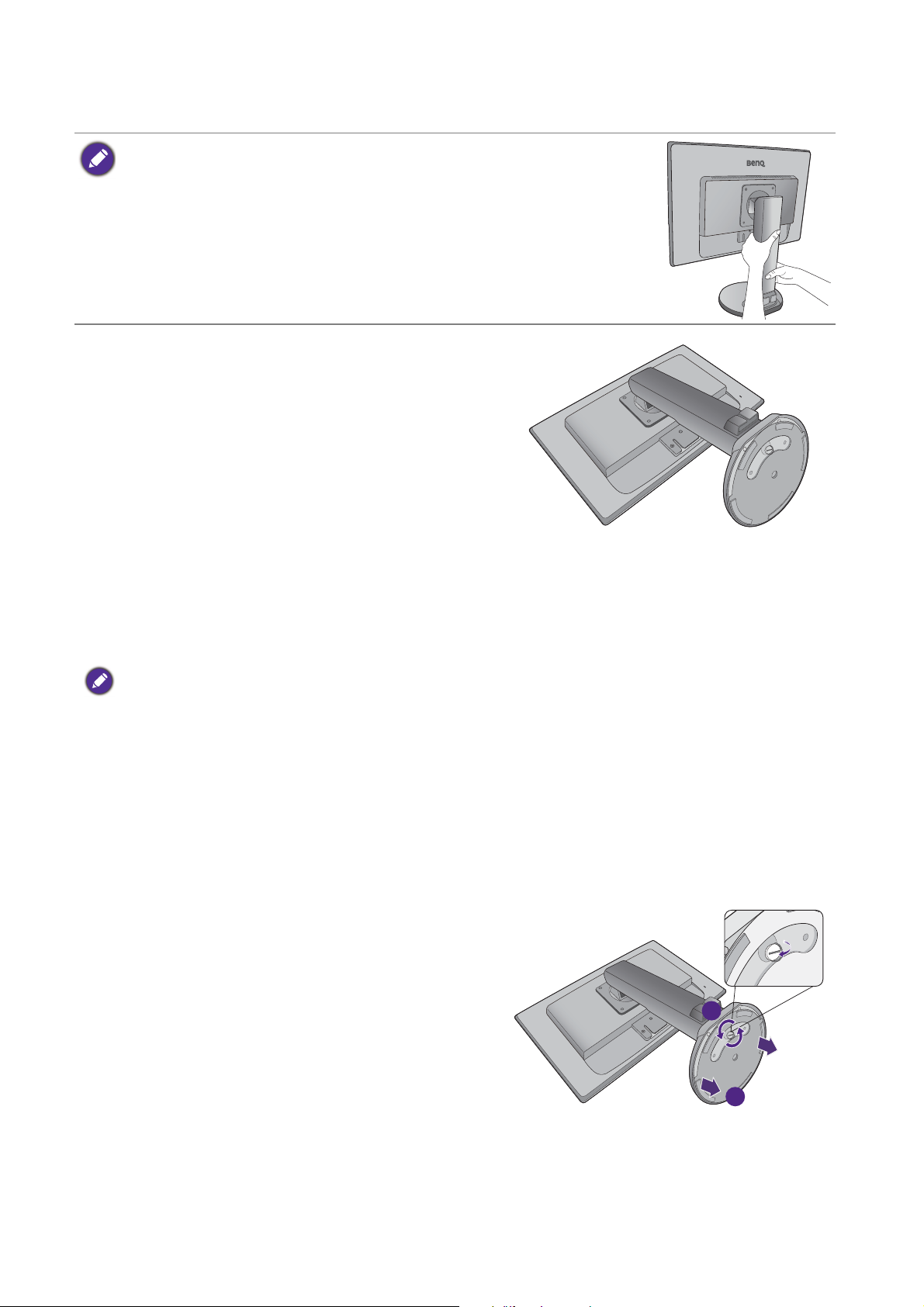
Отсоединение основания
1
2
Чтобы правильно перенести монитор, нужно поднять монитор на
максимальную высоту, затем одну руку положить на верхнюю часть
поставки монитора, а другую руку - на нижнюю часть подставки, как
показано.
1. Подготовьте монитор и освободите
место на столе.
Перед отсоединением шнура питания
выключите монитор и питание. Перед
отсоединением сигнального кабеля от монитора
выключите компьютер.
Осторожно приподнимите дисплей и выдвиньте
подставку до максимума.
Освободите место на рабочем столе и
постелите что-нибудь мягкое, например,
полотенце, чтобы не повредить монитор и
экран, после этого положите на него монитор
экраном вниз.
Соблюдайте осторожность, чтобы не повредить
монитор. Не кладите монитор экраном вниз на
поверхность, на которой находятся еще какие-либо
предметы, например, степлер или мышь, которые
могут поцарапать стекло или повредить
ЖК-подложку, из-за чего гарантия на ваш монитор
станет недействительной. Положив монитор на
стол, больше не двигайте его во избежание
появления царапин или повреждения корпуса и
органов управления.
2. Отвинтите винты снизу подставки
монитора и отсоедините подставку
монитора, как показано.
16 Установка аппаратного обеспечения монитора
Page 17

Регулировка высоты монитора
Чтобы отрегулировать высоту монитора,
возьмите его за левый и правый края и опустите
или поднимите на нужную высоту.
• Не беритесь за верхнюю или нижнюю часть
подставки, регулируемой по высоте, и за низ
монитора, чтобы при подъеме или опускании
монитора не прищемить пальцы. Во время
выполнения этой операции не позволяйте детям
находиться рядом с монитором.
• Если нужно отрегулировать высоту монитора, повернутого вертикально, то
учтите, что широкий экран не позволит
высоту.
опустить монитор на минимальную
17
Page 18

Поворот монитора
1. Поверните дисплей.
Перед поворотом монитора в портретную ориентацию дисплей необходимо повернуть на
90 градусов.
Нажмите правой кнопкой на рабочем столе и во всплывающем меню выберите пункт
Разрешение экрана. Выберите Книжная в пункте Ориентация и примените настройку.
Для настройки ориентации экрана применяются разные процедуры в зависимости от операционной
системы вашего ПК. Подробности см. в справочной документации на вашу операционную систему.
2. Полностью выдвиньте монитор вверх и
наклоните его.
Осторожно приподнимите дисплей и выдвиньте
его до максимума. Затем наклоните монитор.
Для разворота монитора из альбомной ориентации в
книжную его нужно выдвинуть по вертикали.
3. Поверните монитор на 90 градусов по
часовой стрелке, как показано.
Чтобы во время поворота нижняя кромка ЖК-дисплея
не ударилась об основание монитора, перед
поворотом выдвиньте монитор в самое верхнее
положение.
При этом убедитесь в отсутствии препятствий для
перемещения монитора и в наличии достаточного
места для кабелей. Возможно, после поворота вам
понадобится снова пропустить кабели через
кабельный зажим.
18
90
Page 19

4. Отрегулируйте нужный угол обзора
-5
O
~ +15
O
-45
O
~ +45
O
110 mm
монитора.
Регулировка угла обзора
Выставить нужный угол обзора можно путем наклона монитора в пределах от -5°
до +15°, поворота влево и вправо вокруг оси в пределах 90° (в совокупности) и
регулировки по высоте (максимум на 110 мм).
-5
-5
O
O
~ +15
~ +15
O
O
-45
-45
O
~ +45
~ +45
O
19
Page 20

Использование комплекта для установки монитора
На задней стенке вашего ЖК-монитора имеется соответствующее стандарту
VESA крепление со 100-мм вырезом, в который устанавливается кронштейн
настенного крепления. Перед началом работы с монтажным комплектом
внимательно ознакомьтесь с мерами предосторожности.
Меры предосторожности
• Устанавливайте монитор и монтажный комплект монитора на ровную стену.
• Убедитесь, что материал стены и стандартная скоба кронштейна настенного
крепления (покупается отдельно) имеют достаточную прочность, чтобы
выдержать вес монитора. Данные о весе см. в технических характеристиках
устройства.
• Выключите ЖК-монитор и питание и только после этого отсоединяйте кабели.
1. Снимите подставку монитора.
Положите монитор экраном вниз на чистую
поверхность, застеленную мягким
материалом.
Отсоедините основание монитора согласно
указаниям в разделе "Отсоединение
основания" vна стр.16.
С помощью крестовой отвертки выверните
винты, которыми подставка крепится к
монитору. Рекомендуем использовать
отвертку с магнитной головкой, чтобы не
потерять винты.
Затем оттяните подставку от монитора.
2. Для завершения установки выполните
инструкции, приведенные в
руководстве на купленный вами
кронштейн настенного крепления.
Прикрепите к монитору скобу кронштейна настенного
крепления стандарта VESA с помощью четырех
винтов M4 x 10 мм. Затяните все винты, как
полагается. Порядок настенного крепления и
соответствующие меры безопасности узнайте у
профессионального технического специалиста или в
сервисном центре BenQ.
20 Установка аппаратного обеспечения монитора
Page 21

Максимально эффективная работа с монитором
BenQ
Чтобы максимально эффективно использовать функциональные возможности
вашего нового ЖК-монитора BenQ, нужно установить специально разработанные
для него драйвер и программное обеспечение с прилагаемого диска CD-ROM.
Последовательность действий для успешной установки драйвера ЖК-монитора
BenQ зависит от особенностей подсоединения и установки ЖК-монитора BenQ:
Какая используется версия Microsoft Windows, подсоединяете ли вы монитор и
устанавливаете его драйвер на новый компьютер (на котором прежде не был
установлен драйвер монитора) или вы заменяете прежний монитор и меняете
ранее установленный для него драйвер.
В любом случае, когда вы в следующий раз, подсоединив монитор, включите
компьютер, операционная система Windows автоматически распознает новое
(или отличное от ранее установленного) оборудование и запустит утилиту Мастер
установки нового оборудования.
Следуйте указаниям этой утилиты, пока она не попросит вас указать модель
монитора. Нажмите кнопку Установить с диска, вставьте компакт-диск,
прилагаемый к ЖК-монитору BenQ, и укажите соответствующую модель
монитора. Дополнительные сведения и пошаговые указания по автоматической
установке монитора на новом компьютере или по модернизации (замене старого
монитора) см. в разделах:
• "Установка драйвера монитора на новом компьютере" vна стр.22.
• "Обновление драйвера при замене старого монитора" vна стр.23.
• Если для входа в систему Windows требуется ввод имени пользователя и пароля, то для
установки драйвера монитора вы должны войти в систему под учетной записью
администратора или члена группы администраторов. Кроме того, если ваш компьютер
подключен к сети, в которой применяются правила безопасного доступа, то, возможно,
настройки сетевой системы безопасности не
• Название купленной модели указано на табличке с характеристиками на задней стенке
монитора.
позволят вам установить драйвер на компьютер.
21 Максимально эффективная работа с монитором BenQ
Page 22

Установка драйвера монитора на новом компьютере
В этом разделе подробно описываются действия по выбору и установке драйвера
ЖК-монитора BenQ на новом компьютере, на котором прежде не был установлен
драйвер монитора. Эти указания применимы только к совершенно новому
компьютеру, к которому впервые подключается монитор, в данном случае ЖК-монитор BenQ.
Если же вы подключаете ЖК-монитор BenQ к компьютеру, к которому прежде был подключен
другой монитор (и был установлен другой драйвер), то вам не нужно выполнять эти инструкции. В
этом случае выполните действия, описанные в разделе "Обновление драйвера при замене
старого монитора".
1. Выполните действия, описанные в: "Установка аппаратного обеспечения
монитора" vна стр.11.
Операционная система Windows при запуске автоматически обнаружит новый
монитор и запустит утилиту Мастер установки нового оборудования. Следуйте ее
указаниям, пока не появится окно Установка драйвера устройства.
2. Вставьте в привод компьютера компакт-диск, прилагаемый к ЖК-монитору
BenQ.
3. Установите флажок Поиск подходящего драйвера для моего устройства и
нажмите Далее.
4. Установите флажок "Поиск на компакт-дисках" (снимите флажки у других
вариантов) и нажмите Далее.
5. Убедитесь, что "мастер" правильно выбрал название вашего монитора, и
нажмите Далее.
6. Нажмите Готово
.
7. Перезагрузите компьютер.
Определить, какие файлы драйвера подходят для купленной модели, можно по следующей
таблице.
Файлы драйвера Подходящие модели
RL2460 RL2460HT / RL2460HTE
RL2460-Z RL2460 / RL2460S / RL2460E
22 Максимально эффективная работа с монитором BenQ
Page 23

Обновление драйвера при замене старого монитора
В этом разделе подробно описываются действия по ручному обновлению
драйвера монитора в компьютере, работающем под управлением ОС Microsoft
Windows. В настоящее время этот драйвер тестируется на совместимость с
операционными системами (ОС) Windows 10, Windows 8 (8.1) и Windows 7.
Возможно, он будет работать правильно и с другими версиями Windows, однако, на момент
написания данного руководства компания BenQ еще не протестировала эти драйверы на других
версиях Windows и не может гарантировать их работу в этих системах.
Для установки драйвера монитора нужно на компакт-диске, прилагаемом к
ЖК-монитору BenQ, выбрать соответствующий информационный файл (.inf) для
конкретной модели подключенного монитора и позволить операционной системе
Windows установить соответствующий драйвер с этого компакт-диска. Вам
достаточно лишь указать системе путь к этим файлам. В ОС Windows имеется
"Мастер обновления драйверов устройств", который автоматизирует выполнение
этой задачи и помогает вам в выборе нужного файла и установке.
См. раздел:
• "Порядок установки в системах с Windows 10 (только определенные модели)"
vна стр.24.
• "Порядок установки в системах с Windows 8 (8.1)" vна стр.25.
• "Порядок установки в системах с Windows 7" vна стр.26.
23 Максимально эффективная работа с монитором BenQ
Page 24

Порядок установки в системах с Windows 10 (только определенные модели)
1. Откройте окно Свойства экрана.
Нажмите Пуск, Настройки, Устройства, Устройства и принтеры и затем в меню
правой кнопкой нажмите имя вашего монитора.
2. В меню выберите Свойства.
3. Откройте вкладку Оборудование.
4. Нажмите Универсальный монитор PnP и затем нажмите кнопку Свойства.
5. Откройте вкладку Драйвер и нажмите кнопку Обновить драйвер.
6. Вставьте в привод компьютера диск CD-ROM, прилагаемый к ЖК-монитору
BenQ.
7. В окне ПО для обновления драйвера выберите пункт Искать драйвер на
моем компьютере.
8. Нажмите Обзор и укажите следующий каталог: d:\Gaming_LCD\Driver\
(здесь d - это буква, которой обозначается привод дисков CD-ROM).
Буквенное обозначение вашего привода компакт-дисков может отличаться от обозначения на
примере в зависимости от конфигурации вашей системы - например, "D:" или "E:" или "F:" и т.д.
9. В списке драйверов выберите точное название вашего монитора файлов и
нажмите Далее.
В результате соответствующие файлы драйвера монитора будут скопированы на
компьютер и установлены.
10. Нажмите Закрыть.
Возможно, после обновления драйвера потребуется перезагрузка компьютера.
24 Максимально эффективная работа с монитором BenQ
Page 25

Порядок установки в системах с Windows 8 (8.1)
1. Откройте окно Свойства экрана.
Переместите курсор в нижний правый угол экрана или нажмите клавиши Windows +
C на клавиатуре, чтобы открыть панель Charm (экспресс-кнопок). Нажмите
Настройки, Панель управления, Устройства и принтеры и затем в меню правой
кнопкой нажмите имя вашего монитора.
Другой способ: правой кнопкой нажмите рабочий стол, выберите Персонализация,
экрана, Устройства и принтеры и за
вашего монитора.
2. В меню выберите Свойства.
3. Откройте вкладку Оборудование.
4. Нажмите Универсальный монитор PnP и затем нажмите кнопку Свойства.
5. Откройте вкладку Драйвер и нажмите кнопку Обновить драйвер.
6. Вставьте в привод компьютера компакт-диск, прилагаемый к ЖК-монитору
BenQ.
7. В окне Обновить драйвер выберите пункт Искать драйвер на моем
компьютере.
тем в меню правой кнопкой нажмите имя
8. Нажмите Обзор и укажите следующий каталог: d:\Gaming_LCD\Driver\
(здесь d - это буква, которой обозначается привод CD-ROM).
Буквенное обозначение вашего привода компакт-дисков может отличаться от обозначения на
примере в зависимости от конфигурации вашей системы - например, "D:" или "E:" или "F:" и т.д.
9. В списке драйверов выберите точное название вашего монитора файлов и
нажмите Далее.
В результате соответствующие файлы драйвера монитора будут скопированы на
компьютер и установлены.
10. Нажмите Закрыть.
Возможно, после обновления драйвера потребуется перезагрузка компьютера.
25 Максимально эффективная работа с монитором BenQ
Page 26

Порядок установки в системах с Windows 7
1. Откройте окно Свойства экрана.
Нажмите Пуск, Панель управления, Оборудование и звук, Устройства и
принтеры и затем в меню правой кнопкой нажмите имя вашего монитора.
Другой способ: правой кнопкой нажмите рабочий стол, выберите Персонализация,
экрана, Устройства и принтеры и затем в меню правой кнопкой нажмите имя вашего
монитора.
2. В меню выберите Свойства.
3. Откройте вкладку Оборудование.
4. Нажмите Универсальный монитор PnP и затем нажмите кнопку Свойства.
5. Откройте вкладку Драйвер и нажмите кнопку Обновить драйвер.
6. Вставьте в привод компьютера компакт-диск, прилагаемый к ЖК-монитору
BenQ.
7. В окне Обновить драйвер выберите пункт Искать драйвер на моем
компьютере.
8. Нажмите Обзор и укажите следующий каталог: d:\Gaming_LCD\Driver\
(здесь d - это буква, которой обозначается привод CD-ROM).
Буквенное обозначение вашего привода компакт-дисков может отличаться от обозначения на
примере в зависимости от конфигурации вашей системы - например, "D:" или "E:" или "F:" и т.д.
9. В списке драйверов выберите точное название вашего монитора файлов и
нажмите Далее.
В результате соответствующие файлы драйвера монитора будут скопированы на
компьютер и установлены.
10. Нажмите Закрыть.
Возможно, после обновления драйвера потребуется перезагрузка компьютера.
26 Максимально эффективная работа с монитором BenQ
Page 27

Порядок регулировки параметров монитора
1
2
Панель управления
Поз. Название Описание
1. Клавиши
управления
2. Кнопка Питание Включение и выключение питания монитора.
Быстрый доступ к функциям или пунктам меню,
показанным на экране рядом с каждой клавишей.
27 Порядок регулировки параметров монитора
Page 28

Основные операции с меню
Input
Black eQualizer
Picture Mode
Menu
Exit
Input
Black eQualizer
Picture Mode
Menu
Exit
1 2
34
Доступ ко всем экранным меню обеспечивается нажатием клавиш управления.
Экранное меню позволяет регулировать все параметры вашего монитора.
1. Нажмите любую клавишу управления.
2. Откроется меню "горячих" клавиш. Три верхние клавиши управления - это
клавиши, настраиваемые пользователем для выполнения тех или иных
функций.
3. Чтобы открыть главное меню, выберите Меню.
4. В главном меню нажимайте значки рядом с клавишами управления для
регулировки значения или выбора. Дополнительные сведения о пунктах меню
см. в разделе "Перемещение по главному меню" vна стр.32.
28 Порядок регулировки параметров монитора
Page 29

Поз.
Экранное
меню в меню
"горячих"
клавиш
Значок
экранного
меню в
главном меню
Назначение
Кнопка
"Пользов." 1
Кнопка
"Пользов." 2
Кнопка
"Пользов." 3
/
• Эта клавиша по умолчанию используется
как "горячая" клавиша Вход. Порядок
изменения настроек по умолчанию см. в
разделе "Настройка "горячих" клавиш" vна
стр.30.
• увеличение значения параметра.
• Эта клавиша по умолчанию используется
как "горячая" клавиша Black eQualizer.
Порядок изменения настроек по умолчанию
см. в разделе "
Настройка "горячих" клавиш"
vна стр.30.
• Уменьшение значения параметра.
• Эта клавиша по умолчанию используется
как "горячая" клавиша Режим изобр.
Порядок изменения настроек по умолчанию
см. в разделе "Настройка "горячих" клавиш"
vна стр.30.
• Открытие подменю.
• Выбор пунктов меню.
МЕНЮ • Открытие главного меню.
• Возврат к
предыдущему меню.
Выход Выход из экранного меню.
•OSD = Экранное меню (On Screen Display).
"Горячие" клавиши работают только тогда, когда не отображается главное меню. Экраны
регулировки параметров, активируемые клавишами быстрого вызова, пропадут с экрана, если
в течение нескольких секунд не будет нажата ни одна клавиша.
• Чтобы разблокировать органы управления экранного меню, нажмите и удерживайте любую
кнопку в течение 10 секунд.
Настройка оптимального качества изображения
По умолчанию для режима изображения выбран вариант Файтинг, предназначенный для игр
жанра Файтинг. Чтобы установить другой режим изображения, откройте меню Наст.изобр. и
измените значение для параметра Режим изобр.
29 Порядок регулировки параметров монитора
Page 30

Добиться оптимального качества изображения с аналогового входа (D-Sub) проще
всего при помощи функции Авт. регулир. Откройте меню Дисплей и Авт.
регулир., чтобы оптимизировать текущее отображаемое на экране изображение.
Когда вы подключите к монитору цифровой видеовыход с помощью цифрового кабеля (DVI или
HDMI), функция Авт. регулир. отключится, так как на мониторе автоматически будет показано
наиболее качественное изображение.
Когда вы используете функцию Авт. регулир., убедитесь в том, что для видеокарты,
установленной в вашем компьютере, задано физическое разрешение монитора.
При желании можно в любое время вручную отрегулировать геометрические
параметры, используя элементы меню настройки геометрии экрана. Для этого
компания BenQ предлагает утилиту тестирования экрана с помощью эталонных
изображений, с помощью которой можно проверить, насколько правильно на
экране отображаются цвета, полутоновые изображения и линейные градиентные
цвета.
1. Запустите с компакт-диска диагностическую программу auto.exe, с помощью
которой лучше всего контролировать изменения изображения в процессе
настройки монитора. Можно также использовать любое другое изображение,
например, рисунок рабочего стола операционной системы. Однако
рекомендуется использовать программу auto.exe, после запуска которой на
экране появится настроечная таблица.
2. Нажмите любой из органов управления, чтобы открыть меню "горячих"
клавиш. Чтобы войти в главное меню, выберите Меню.
3. Откройте Дисплей и Авт. регулир.
4. Если заметите вертикальные помехи (типа мерцающих вертикальных линий),
то выберите параметр Част.синхр. и регулируйте его значение, пока помехи
не пропадут с экрана.
5. Если заметите горизонтальные помехи, то выберите параметр Фаза и
регулируйте его значение, пока помехи не пропадут с экрана.
Настройка "горячих" клавиш
3 верхние клавиши управления (их еще называют пользовательскими клавишами)
служат для быстрого вызова заранее заданных функций. Для этих клавиш можно
изменить установленные по умолчанию настройки и назначить им другие
функции.
1. Нажмите любую из клавиш управления, чтобы открыть меню "горячих" клавиш,
и нажмите Меню, чтобы открыть главное меню.
2. Выберите пункт Система.
3. Выберите пользовательскую клавишу, функцию которой хотите изменить.
4. В подменю выберите функцию, которая должна вызываться нажатием этой
клавиши. Откроется сообщение о завершении настройки.
30 Порядок регулировки параметров монитора
Page 31

Настройка вашего собственного игрового режима
В мониторе уже предустановлены несколько режимов изображения, подходящих
для игр. Можно изменять и сохранять соответствующие настройки дисплея и
легко переключаться в ваш собственный игровой режим, настроенный в
соответствии с вашими предпочтениями.
1. Отрегулируйте соответствующие доступные параметры в разных экранных
меню.
2. Настроив все параметры, перейдите к пункту Сохр. настр. и сохраните их как
один из игровых режимов.
3. Чтобы в любое время переключиться в ваш игровой режим, откройте меню
Наст.изобр. и Режим изобр., затем выберите игровой режим, который вы
сохранили на шаге 2. Будет применена сразу вся группа настроенных вами
параметров.
Регулировка режима отображения
Чтобы отображать изображения, имеющие формат, отличный от 16:9, и размер,
отличный от 24", можно отрегулировать режим отображения монитора.
1. Нажмите любую из клавиш управления, чтобы открыть меню "горячих"
клавиш, и нажмите Меню, чтобы открыть главное меню.
2. Откройте меню Наст.изобр. и Режим отображ.
3. Выберите подходящий режим отображения. Настройка вступит в силу
немедленно
Чтобы установить размер изображения, точно соответствующий ваши потребностям, сначала
переключитесь в нужный режим отображения, затем выполните указания, приведенные в
разделе "Интеллектуальный масштаб" vна стр.31.
.
Интеллектуальный масштаб
Размер изображения можно менять с помощью функции Интел. масштаб.
1. Откройте меню Наст.изобр. и Интел. масштаб.
2. Отрегулируйте значение.
• Если для одной из пользовательских клавиш задана функция Интел. масштаб, то можно
нажать эту пользовательскую клавишу и сразу отрегулировать значение.
• Во время изменения размера изображение на экране может на некоторое время стать
неустойчивым. Это нормальное явление, не считающееся производственным браком.
• Дополнительные сведения о функции Интел. масштаб см. в разделе
стр.41.
"Интел. масштаб" vна
31 Порядок регулировки параметров монитора
Page 32

Перемещение по главному меню
Экранное меню OSD (On Screen Display) позволяет регулировать все параметры
вашего монитора. Нажмите любую из клавиш управления, чтобы открыть меню
"горячих" клавиш, и нажмите Меню, чтобы открыть главное меню. Подробности
см. в разделе "Основные операции с меню" vна стр.28.
В меню могут быть доступны разные параметры в зависимости от источников
входного сигнала, функций и настроек. Недоступные параметры меню будут
иметь серый цвет. Недоступные клавиши будут отключены, а соответствующие
значки экранного меню пропадут. Для моделей без определенных функций их
настройки и соответствующие элементы не будут отображаться в меню.
Список языков экранного меню может быть разным для моделей, поставляемых в разные
регионы; дополнительные сведения см. в подразделе "Язык" vна стр.46 раздела Система и
Настр. экр. меню.
Более подробные сведения о каждом меню см. на следующих страницах:
• "Меню Дисплей" vна стр.33
• "Меню Изображение" vна стр.35
• "Меню Наст.изобр." vна стр.38
• "Меню Сохранить настройки" vна стр.43
• "Меню Аудио" vна стр.44
• "Меню Система" vна стр.45
32 Перемещение по главному меню
Page 33

Меню Дисплей
50
Auto Adjustment
H.Position
V.Postion
Pixel Clock
Phase
Mode: Standard
Display
Picture
Picture Advanced
Save Settings
Audio
System
В меню могут быть доступны разные параметры в зависимости от источников
входного сигнала, функций и настроек. Недоступные параметры меню будут
иметь серый цвет. Недоступные клавиши будут отключены, а соответствующие
значки экранного меню пропадут. Для моделей без определенных функций их
настройки и соответствующие элементы не будут отображаться в меню.
1. В меню "горячих" клавиш выберите Меню.
2. Нажмите или , чтобы выбрать Дисплей.
3. Нажмите , чтобы войти в подменю, затем нажатием или
выберите пункт меню.
4. Для регулировки нажимайте или , а для выбора нажимайте .
5. Чтобы вернуться к предыдущему меню, нажмите .
6. Для выхода из меню нажмите .
Элемент Назначение Диапазон
Авт. регулир. Автоматическая оптимизация и регулировка
параметров экрана.
Не применяется к цифровому входному сигналу.
Гор. поз. Регулировка горизонтального положения
Верт. поз. Регулировка вертикального положения
изображения на экране.
0 - 100
0 - 100
изображения на экране.
33 Перемещение по главному меню
Page 34

Элемент Назначение Диапазон
Част.синхр Регулировка тактирования пикселов по
частоте для синхронизации с аналоговым
входным видеосигналом.
См. также: "Настройка оптимального качества
изображения" vна стр.29.
Не применяется к цифровому входному сигналу.
Фаза Регулировка тактирования пикселов по фазе
для синхронизации с аналоговым входным
видеосигналом.
См. также: "Настройка оптимального качества
изображения" vна стр.29.
Не применяется к цифровому входному сигналу.
0 - 100
0 - 63
34 Перемещение по главному меню
Page 35

Меню Изображение
Display
Picture
Picture Advanced
Save Settings
Audio
System
Normal
Bluish
Reddish
User Mode
Brightness
Contrast
Sharpness
Instant Mode
Black eQualizer
Low Blue Light
Gamma
Color Temperature
Mode: Photo
100 100
RG
B
100
В меню могут быть доступны разные параметры в зависимости от источников
входного сигнала, функций и настроек. Недоступные параметры меню будут
иметь серый цвет. Недоступные клавиши будут отключены, а соответствующие
значки экранного меню пропадут. Для моделей без определенных функций их
настройки и соответствующие элементы не будут отображаться в меню.
1. В меню "горячих" клавиш выберите Меню.
2. Нажатием или выберите Изображение.
3. Нажмите , чтобы войти в подменю, затем нажатием или
выберите пункт меню.
4. Для регулировки нажимайте или , а для выбора нажимайте .
5. Чтобы вернуться к предыдущему меню, нажмите .
6. Для выхода из меню нажмите .
Элемент Назначение Диапазон
Яркость Регулировка соотношения светлых и темных
0 - 100
оттенков.
Контраст Регулировка различий между светлыми и темными
0 - 100
элементами изображения.
Резкость Регулировка четкости и различимости контуров
объектов на изображении.
1 - 10
35 Перемещение по главному меню
Page 36

Элемент Назначение Диапазон
Мгнов. режим Регулировка обработки изображения для
уменьшения отставания входного сигнала. Во
время игр вы получите удовольствие от реакции
системы в режиме реального времени.
Чтобы оптимизировать качество изображения, отключите
Мгнов. режим, если источником является чересстрочное
видео. Чтобы узнать разрешение источника
видеосигнала, в мониторе выберите Система и
Сведения.
Black eQualizer Добавляет темные тени, повышая яркость, и не
изменяя светлые тени.
Если изображение слишком яркое или просто содержит
темные тени, то регулировка значения параметра Black
eQualizer может не привести к заметным изменениям в
изображении.
Low Blue Light Уменьшение синего цвета, излучаемого дисплеем,
для уменьшения воздействия синего цвета на ваши
глаза.
• ВКЛ.
• ВЫКЛ.
0 - 20
0 - 10
Чем выше это значение, тем сильнее будет уменьшен
синий цвет.
Гамма Регулировка яркости цветовых тонов. Значение по
умолчанию = 3 (стандартное значение для
Windows).
Цвет. темп-ра Нормальный Обеспечивает отображение
естественных цветов при просмотре
видео и фотографий. Это
стандартный, заданный на заводе
цветовой вариант.
Холодные Придание холодных тонов
изображению; это фабричная
предустановка для стандартного
белого цвета в ПК-отрасли.
Теплые Придание теплых тонов
изображению; это фабричная
предустановка для стандартного
белого цвета газетной бумаги.
• Гамма 1
• Гамма 2
• Гамма 3
• Гамма 4
• Гамма 5
36 Перемещение по главному меню
Page 37

Элемент Назначение Диапазон
Уст.польз В сочетании основных цветов
(красный, зеленый и синий)
изображения можно регулировать
оттенки того или иного цвета.
Перейдите к следующим меню
R (красный), G (зеленый) и B (синий),
чтобы изменить значения этих
параметров.
Уменьшение уровня одного или
более цветов приведет к
уменьшению их присутствия в
цветовой гамме изображения.
(например, при пост
епенном
уменьшении уровня синего цвета в
изображении оно будет приобретать
желтоватый оттенок. При
уменьшении уровня зеленого цвета
изображение приобретет красный
оттенок.
Оттенок Регулировка степени восприятия цветов
пользователем.
• R (0 - 100)
• G (0 - 100)
• B (0 - 100)
0 - 100
Красочность
(только
определенные
модели)
Насыщенность
Предлагаются разные наборы настроек цвета.
После применения вы сможете отрегулировать
некоторые настройки цвета в с
оответствующих
меню.
Регулировка степени чистоты цветов.0 - 100
(только
определенные
модели)
Сбросить Цвет Восстановление стандартных заводских значений
для параметров цвета.
AMA Уменьшает время реакции ЖК-панели на
изменение уровня серого цвета.
0 - 20
• ДА
• НЕТ
• ВЫКЛ.
• Выс.
• Премиум
37 Перемещение по главному меню
Page 38

Меню Наст.изобр.
Display
Picture
Picture Advanced
Save Settings
Audio
System
Standard
Movie
Photo
sRGB
Eco
RTS 1
RTS 2
Fighting
Mode: RTS
Picture Mode
Senseye Demo
Dynamic Contrast
Over-scan
Display Mode
Smart Scaling
Color Format
HDMI RGB PC Range
В меню могут быть доступны разные параметры в зависимости от источников
входного сигнала, функций и настроек. Недоступные параметры меню будут
иметь серый цвет. Недоступные клавиши будут отключены, а соответствующие
значки экранного меню пропадут. Для моделей без определенных функций их
настройки и соответствующие элементы не будут отображаться в меню.
Режим изобр. Выберите режим изображения, который лучше всего
1. В меню "горячих" клавиш выберите Меню.
2. Нажатием или выберите Наст.изобр.
3. Нажмите , чтобы войти в подменю, затем нажатием или
выберите пункт меню.
4. Для регулировки нажимайте или , а для выбора нажимайте .
5. Чтобы вернуться к предыдущему меню, нажмите .
6. Для выхода из меню нажмите .
Элемент Назначение Диапазон
соответствует типу изображений на экране.
Стандарт Для основных ПК-приложений.
Кино Для просмотра видеозаписей.
Фото Для просмотра фотографий.
По умолчанию установлено значение Файтинг. При
необходимости измените значение этого параметра.
38 Перемещение по главному меню
Page 39

Элемент Назначение Диапазон
sRGB Для лучшего согласования
цветов при работе с
периферийными устройствами,
такими как принтеры, цифровые
камеры и т.п.
Eco Экономное энергопотребление
за счет установки минимальной
яркости для всех запущенных
программ.
Стр.реал.вр. 1 Для игр типа "стратегия в
реальном времени" (Real-time
strategy, RTS).
Стр.реал.вр. 2 Для игр типа "DOTA2".
Файтинг Для игр жанра Файтинг.
FPS Для игр типа FPS (Шутер от
первого лица).
Игрок1 Применение пользовательских
настроек отображения.
Игрок2
Игрок3
Порядок настройки игрового
режима см. в разделе "Настройка
вашего собственного игрового
режима" vна стр.31.
Демо Senseye Просмотр изображений на экране в режиме,
выбранном в меню Режим изобр. Экран разделяется
на два окна; в левом окне изображения показываются
в режиме Стандарт, а в правом окне – в заданном
режиме.
Dynamic
Contrast
Эта функция автоматически обнаруживает
видеосигнал на входе и затем выставляет
оптимальный контраст.
Overscan Входное изображение немного увеличивается и
выходит за пределы экрана. Используйте эту
функцию для скрытия помех на нижней и верхней
кромке изображения (если они есть).
• ВКЛ.
• ВЫКЛ.
0 - 5
• ВКЛ.
• ВЫКЛ.
Этот параметр доступен только тогда, когда в качестве
источника входного сигнала выбран HDMI или D-Sub
(сигнал VGA, преобразованный из компонентного сигнала).
39 Перемещение по главному меню
Page 40

Элемент Назначение Диапазон
Режим
отображения
Эта функция реализована для того, чтобы можно
было без геометрического искажения отображать
изображения с соотношением сторон, отличным от
16:9.
Параметры в пункте Режим отображ. будут разными в
зависимости от источников входного видеосигнала.
В зависимости от значения, выбранного для параметра
Режим изобр., устанавливаются разные значения для
параметра Режим отображ. При необходимости измените
значение этого параметра.
Весь Размер входного изображения
изменяется для размещения во
весь экран. Этот вариант
идеально подходит для
изображений с соотношением
сторон 16:9.
Формат Входное изображение
выводится без геометрических
искажений и заполняет
максимально возможную
область экрана.
1:1 Входное изображение
выводится со своим исходным
разрешением без
масштабирования.
17" (4:3) Входное изображение
отображается как на 17"
мониторе с соотношением
сторон экрана 4:3.
19" (4:3) Входное изображение
отображается как на 19"
мониторе с соотношением
сторон экрана 4:3.
19"W (16:10) Входное изображение
отображается как на 19"W
мониторе с соотношением
сторон экрана 16:10.
21,5" (16:9) Входное изображение
отображается как на мониторе с
диагональю 21,5" и
соотношением сторон экрана
16:9.
40 Перемещение по главному меню
Page 41

Элемент Назначение Диапазон
22"W (16:10) Входное изображение
отображается как на мониторе с
диагональю 22"W и
соотношением сторон экрана
16:10.
23"W (16:9) Входное изображение
отображается как на мониторе с
диагональю 23"W и
соотношением сторон экрана
16:9.
Интел.
масштаб
Формата
цвета
Регулировка размера изображения на экране для
наилучшего соответствия вашим потребностям.
Если для параметра Режим отображ. выбрано значение
17", 19" (4:3), 21,5" или 19"W, то будут сохранены 4
последние настройки масштабирования (при разных
значениях разрешения входного сигнала).
Если для параметра Режим отображ. установлено
значение 1:1 (когда разрешение входного сигнала меньше
1920 x 1080), то для быстрого вызова будут сохранены
последние 3 настроек масштаба (при разных значениях
разрешения входного сигнала).
Определение цветового пространства (RGB или YUV)
в зависимости от обнаруженного видеосигнала.
В случае неправильного отображения цветов на мониторе
может понадобиться ручной выбор значения для параметра
Формата цвета.
Если в качестве источника входного сигнала выбран HDMI,
то формат цвета выбрать нельзя. Иначе говоря, для
параметра Формата цвета значение устанавливается
автоматически в зависимости от видеосигнала.
0 - 100
HDMI RGB
диап. ПК
RGB • Для источника входного
сигнала D-Sub (VGA) с ПК.
• Для источника входного
сигнала DVI.
YUV Для источника входного сигнала
D-Sub (компонентный сигнал,
преобразованный из VGA) с
видеоустройства.
Определение диапазона шкалы цветности. Выберите
вариант в соответствии с диапазоном RGB,
настроенным в подключенном устройстве HDMI.
• RGB
(0 - 255)
• RGB
(16 - 235)
41 Перемещение по главному меню
Page 42

Элемент Назначение Диапазон
Интеллект.
Фокус
Эта функция создает область выделения для
фокусирования на определенном контенте,
например, на видеозаписи YouTube или на сетевой
игре.
Размер установка размера области
выделения.
Гор. поз. настройка горизонтального
положения области выделения.
Верт. поз. настройка вертикального
положения области выделения.
Масштабирование Масштабирование области
выделения.
• Малый
• Большой
• ВЫКЛ.
0 - 100
0 - 100
0 - 100
42 Перемещение по главному меню
Page 43

Меню Сохранить настройки
Display
Picture
Picture Advanced
Save Settings
Audio
System
Mode: RTS
Gamer 1
Gamer 2
Gamer 3
В меню могут быть доступны разные параметры в зависимости от источников
входного сигнала, функций и настроек. Недоступные параметры меню будут
иметь серый цвет. Недоступные клавиши будут отключены, а соответствующие
значки экранного меню пропадут. Для моделей без определенных функций их
настройки и соответствующие элементы не будут отображаться в меню.
1. В меню "горячих" клавиш выберите Меню.
2. Нажатием или выберите Сохр. настр.
3. Нажмите , чтобы войти в подменю, затем нажатием или
выберите пункт меню.
4. Для выбора нажмите .
5. Чтобы вернуться к предыдущему меню, нажмите .
6. Для выхода из меню нажмите .
Элемент Назначение Диапазон
Игрок 1 Сохранение нового набора пользовательских
Игрок 2
Игрок 3
настроек отображения.
Порядок применения игрового режима см. в
разделе "Настройка вашего собственного
игрового режима" vна стр.31.
-
43 Перемещение по главному меню
Page 44

Меню Аудио
В меню могут быть доступны разные параметры в зависимости от источников
входного сигнала, функций и настроек. Недоступные параметры меню будут
иметь серый цвет. Недоступные клавиши будут отключены, а соответствующие
значки экранного меню пропадут. Для моделей без определенных функций их
настройки и соответствующие элементы не будут отображаться в меню.
Mode: Standard
Display
Picture
Picture Advanced
Save Settings
Audio
System
Volume
Mute
Audio Select
50
1. В меню "горячих" клавиш выберите Меню.
2. Нажатием или выберите Аудио.
3. Нажмите , чтобы войти в подменю, затем нажатием или
выберите пункт меню.
4. Для регулировки нажимайте или , а для выбора нажимайте .
5. Чтобы вернуться к предыдущему меню, нажмите .
6. Для выхода из меню нажмите .
Элемент Назначение Диапазон
Громкость Регулировка громкости. 0 - 100
Выключить звук Отключение звукового входа.•ВКЛ.
Выбор звука
(для моделей с 2 и
более
источниками
звука)
44 Перемещение по главному меню
Позволяет выбирать источник звука или
разрешает монитору определять его
автоматически.
• ВЫКЛ.
• Звук с ПК
• Звук HDMI
• Автоопреде
ление
Page 45

Меню Система
Display
Picture
Picture Advanced
Save Settings
Audio
System
D-Sub
DVI
HDMI1
HDMI2
Mode: Standard
Input
OSD Settings
Custom Key 1
Custom Key 2
Custom Key 3
Auto Power Off
DDC/CI
HDMI Auto Switch
В меню могут быть доступны разные параметры в зависимости от источников
входного сигнала, функций и настроек. Недоступные параметры меню будут
иметь серый цвет. Недоступные клавиши будут отключены, а соответствующие
значки экранного меню пропадут. Для моделей без определенных функций их
настройки и соответствующие элементы не будут отображаться в меню.
1. В меню "горячих" клавиш выберите Меню.
2. Нажатием или выберите Система.
3. Нажмите , чтобы войти в подменю, затем нажатием или
выберите пункт меню.
4. Для регулировки нажимайте или , а для выбора нажимайте .
5. Чтобы вернуться к предыдущему меню, нажмите .
6. Для выхода из меню нажмите .
Элемент Назначение Диапазон
Вход Используется для переключения входа в
соответствии с типом подключаемого
• D-Sub
• DVI
видеокабеля.
• HDMI1
• HDMI2
45 Перемещение по главному меню
Page 46

Элемент Назначение Диапазон
Настр. экр.
меню
Язык Выбор языка экранного меню.
Перечень возможных вариантов языка
меню может отличаться от перечня,
показанного справа, в зависимости от
того, для какого региона предназначен
ваш монитор.
• English
• Français
• Deutsch
• Italiano
• Español
• Polski
• Иesky
• Magyar
• Serbo-croatia
• Romвnг
• Nederlands
• Русский
• Svenska
• Português
• 日本語
• 한국어
Показать
время
Блокир.
экр. меню
Регулировка времени, в течение
которого отображается экранное
меню.
Предотвращение возможности
случайного изменения всех
параметров монитора. Если эта
функция активирована, то
использование регуляторов
экранного меню и клавиш быстрого
вызова блокируется.
• 繁體中文
• 简体中文
•
• 5 сек.
• 10 сек.
• 15 сек.
• 20 сек.
• 25 сек.
• 30 сек.
46 Перемещение по главному меню
Чтобы разблокировать органы
управления экранного меню, нажмите и
удерживайте любую кнопку в течение
10 секунд.
Page 47

Элемент Назначение Диапазон
Кнопка
"Пользов." 1
Кнопка
"Пользов." 2
Кнопка
"Пользов." 3
Задает функции, которые могут быть доступны с
помощью кнопки "Пользов. 1".
Задает функции, которые могут быть доступны с
помощью кнопки "Пользов. 2".
Задает функции, которые могут быть доступны с
помощью кнопки "Пользов. 3".
• Режим изобр.
• Режим
отображения
• Интел.
масштаб
• Яркость
• Контраст
• Интеллект.
Фокус
• Громкость
• Выключить
звук
• Вход
• Black eQualizer
• Low Blue Light
• Красочность
(только
определенные
модели)
Авт. выкл.
пит.
Установк а времени до автоматического
выключения электропитания монитора в режиме
энергосбережения.
DDC/CI Позволяет настраивать параметры монитора из
программ, установленных на ПК.
Протокол DDC/CI (Display Data Channel/Command
Interface - командный интерфейс канала отображения
данных), разработанный Ассоциацией Ассоциация по
стандартам в области видеоэлектроники (Video
Electronics Standards Association, VESA). DDC/CI
позволяет с помощью ПО отправлять данные о
рабочих параметрах монитора для удаленной
диагностики.
Автоперекл.
HDMI
Когда эта функция активирована, разъем HDMI
будет раз за разом автоматически выбираться
как источник входного сигнала. В противном
случае HDMI можно будет выбрать только
выбором источника входного сигнала или
нажатием "горячей" клавиши.
• ВЫКЛ.
• 10 мин.
• 20 мин.
• 30 мин.
• ВКЛ.
• ВЫКЛ.
• ВКЛ.
• ВЫКЛ.
Уведомл.
о разр.
Определите, нужно ли показывать уведомление
о рекомендованном разрешении, когда монитор
обнаружит новый источник входного сигнала.
• ВКЛ.
• ВЫКЛ.
47 Перемещение по главному меню
Page 48

Элемент Назначение Диапазон
Сведения Отображение текущих значений настроек
монитора.
Сбросить
все
Сброс всех параметров режима, цвета и
геометрии в стандартные заводские значения.
• Вход
• Текущее
разрешение
• Опт. разр.
(наилучшее для
монитора)
• Наименование
модели
• ДА
• НЕТ
48 Перемещение по главному меню
Page 49

Устранение неполадок
Часто задаваемые вопросы
Искаженные цвета изображения.
• По умолчанию для режима изображения выбран вариант Файтинг,
предназначенный для игр жанра Файтинг. Чтобы установить другой режим
изображения, откройте меню Наст.изобр. и измените значение для параметра
Режим изобр.
• Если изображение выглядит желтым, синим или розовым, то откройте
Изображение и Сбросить Цвет, а затем выберите ДА, чтобы сбросить
параметры цвета и восстановить для них стандартные заводские значения.
Если цвета изображения, а также цвет экранного меню искажены, вероятно, один
из трех основных цветов отсутствует во входном сигнале. Проверьте разъемы
сигнального кабеля. Если какой-либо из выводов разъемов погнут или
поврежден, обратитесь за помощью к продавцу монитора.
Изображение размыто.
См. инструкции на компакт-диске в разделе "Регулировка разрешения экрана",
затем выберите правильное разрешение, частоту обновления и настройте
монитор в соответствии с приведенными инструкциями.
Вы используете удлинительный кабель VGA?
Проверьте работу монитора без удлинительного кабеля. Теперь изображение
сфокусировано? Если нет, оптимизировать изображение можно, выполнив
инструкции, приведенные в разделах "Регулировка частоты обновления
экрана" и "Регулировка разрешения экрана". Обычной причиной
возникновения размытости являются потери в удлинительных кабелях. Для
минимизации потери сигнала используйте высококачественный удлинительный
кабель или кабель со встроенным усилителем.
Размытое изображение наблюдается только при разрешении, значение которого
меньше физического (максимального) разрешения?
Инструкции см. на компакт-диске в разделе "Регулировка разрешения экрана".
Установите значение, равное физическому разрешению монитора.
Наблюдаются дефекты элементов изображения.
Одна или несколько точек на экране постоянно отображаются черными или
белыми, либо постоянно имеют красный, зеленый, синий или другой цвет.
• Очистите ЖК-экран.
• Включите и выключите питание.
• Эти пикселы, которые либо постоянно светятся, либо не поджигаются, этот
дефект типичен для ЖК-технологии.
49 Устранение неполадок
Page 50

На экране отсутствует изображение.
Индикатор монитора горит зеленым цветом?
Если светодиодный индикатор горит зеленым цветом и на экране отображается
сообщение Вне допустимого диапазона, это означает, что был установлен
режим отображения, который не поддерживается данным монитором.
Установите поддерживаемый режим экрана. Прочтите раздел "Настройка
режимов отображения", нажав ссылку "Регулировка разрешения экрана".
У статического изображения на экране видна слабая тень.
• Используя функцию управления питанием, задайте для компьютера и монитора
включение режима энергосбережения ("спячки") по прошествии определенного
периода бездействия.
• Для предотвращения эффекта остаточного изображения используйте экранную
заставку.
Индикатор монитора горит оранжевым цветом?
Если индикатор горит оранжевым цветом, включен режим управления питанием.
Нажмите клавишу на клавиатуре компьютера или подвиньте мышь. Если это не
даст результата, проверьте разъемы сигнального кабеля. Если какой-либо из
выводов разъемов погнут или поврежден, обратитесь за помощью к продавцу
монитора.
Индикатор монитора не светится?
Проверьте наличие напряжения питания в сетевой розетке, ее исправность, а
также состояние выключателя питания.
Изображение искажено, мигает или мерцает.
Инструкции см. на компакт-диске в разделе "Регулировка разрешения экрана",
затем выберите правильное разрешение, частоту обновления и настройте
монитор в соответствии с приведенными инструкциями.
На мониторе настроено исходное разрешение, но изображение искажено.
Когда на мониторе выбрано исходное разрешение, изображение, передаваемое
некоторыми источниками видеосигнала, может быть искажено или растянуто.
Для просмотра изображения с любых источников с максимально высоким
качеством можно использовать функцию Режим отображ. и выбрать формат,
подходящий для используемого источника видеосигнала. Подробные сведения
см. в разделе "Режим отображения" vна стр.40.
Изображение смещено в одном направлении.
См. инструкции на компакт-диске в разделе "Регулировка разрешения экрана",
затем выберите правильное разрешение, частоту обновления и настройте
монитор в соответствии с приведенными инструкциями.
50 Устранение неполадок
Page 51

Органы управления экр. меню недоступны.
Чтобы разблокировать органы управления экранного меню, если они по
умолчанию заблокированы, нажмите и удерживайте любую кнопку в течение
10 секунд.
Не выдается звук через встроенные динамики (для моделей с динамиками):
• Проверьте правильность подключения к разъему "Линейный вход".
• Увеличьте громкость (возможно, звук отключен или установлен на слишком
низкий уровень).
• Отключите наушники и/или внешние динамики. (Если они подключены к
монитору, то вывод звука через встроенные динамики автоматически
отключается.)
Не выводится звук через подключенные внешние динамики.
• Отключите наушники (если они подключены к монитору).
• Проверьте правильность подключения к разъему "Линейный выход".
• Если питание на внешние динамики подается через USB, то проверьте
правильность их USB-подключения.
• Увеличьте громкость внешних динамиков (возможно, звук отключен или
установлен на слишком низкий уровень).
Нужна дополнительная помощь?
Если приведенные в этом руководстве инструкции не помогут устранить
проблему, то обратитесь к продавцу или перейдите на свой местный вебсайт с
сайта www.BenQ.com, чтобы получить дополнительную поддержку и найти
местный сервисный центр.
51 Устранение неполадок
